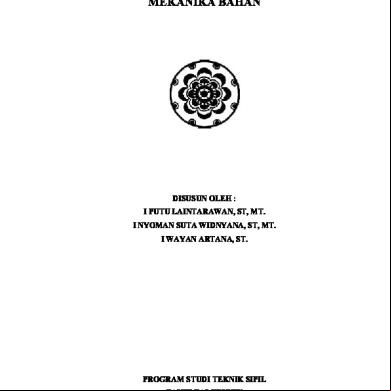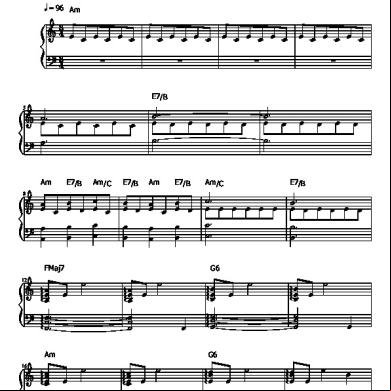Digitale Borden, De Basis - Prowise Presenter 4a1f15
This document was ed by and they confirmed that they have the permission to share it. If you are author or own the copyright of this book, please report to us by using this report form. Report 2z6p3t
Overview 5o1f4z
& View Digitale Borden, De Basis - Prowise Presenter as PDF for free.
More details 6z3438
- Words: 9,062
- Pages: 86
Digitale borden, de basis
Prowise Presenter
Koen Pauwels
Inleiding Dit boek past in een reeks van boeken waarin het gebruik van bordsoftware in detail bekeken wordt. Het eerste boek, “Digitale borden, de basis” (2013, Koen Pauwels, Hendrik Coucke) behandelde SMART Notebook en ActivInspire. In dit boek bekijken we Prowise Presenter. Een online tool die bordonafhankelijk werkt, maar toch vooral verdeeld wordt bij Prowise borden. In dit boek vindt u heel wat filmfragmenten waarin we de verschillende aspecten aan de hand van screencasts behandelen. Deze screencasts vormen zo een ideale aanvulling op de uitgeschreven instructies. Je kan ze afspelen door er op te tikken of klikken. Hopelijk helpt dit boek bij het op weg gaan met Prowise Presenter. Veel succes, Koen Pauwels
i
Hoofdstuk 1
Basishandelingen
Vooraleer we goed van wal steken met de meer geavanceerde onderdelen, staan we stil bij een aantal basistaken, Prowise Presenter starten, schrijven op het bord, navigeren in de presentatie, wissen en opslaan en delen van de presentatie
Oefeningen 1.
Gebruik het schrijfgereedschap om in het midden van het werkvlak je naam te schrijven in. Doe dit met de Potlood (in het rood) en de Pen (in het groen).
2.
Markeer de naam die je met het Potlood hebt geschreven met een gele Markeerstift.
3.
Markeer de naam die je met de Pen hebt geschreven met een blauwe Markeerstift.
4.
Schrijf bovenaan op het bord met een dik, groen potlood: “Welkom bij Prowise Presenter”.
5.
Navigeer naar een nieuwe pagina.
6.
Ga naar de verschillende sectoren van de pagina en plaats een cijfer op elk van de sectoren.
7.
Oefen doelgericht in het navigeren tussen de verschillende sectoren van de pagina.
8.
Navigeer naar een nieuwe pagina.
9.
Teken een huisje in de middelste sector van de pagina.
10. Teken een boom in de sector links van het huisje. 11. Teken een auto in de sector rechts van het huisje. 3
12. Navigeer naar de vorige pagina met de knop naar links. 13. Navigeer naar de eerste pagina met de knop naar links. 14. Navigeer naar de derde pagina via de paginastapel. 15. Gebruik de bordenwisser om de boom te wissen. 16. Sla je Prowise presentatie op als privé bestand. 17. Exporteer je Prowise presentatie en sla dit op op je computer. 18. Voeg een PowerPoint op je computer toe aan je Prowise Presentatie.
4
Sectie 1
Prowise Presenter starten Prowise presenter is een online tool. Je moet niets installeren om er mee te werken. Je opent ze en werkt via een web browser. Je lessen worden opgeslagen in “de cloud”. • Open je browser • Ga naar de webpagina http://www.prowise.com/presenter
Hier kan je via Mijn Profiel kan je je gegevens en wachtwoord wijzigen. Rechts bovenaan kan je de Presenter starten.
Eerst ga je inloggen • Klik op de link inloggen bovenaan rechts De presenter wordt geopend
• Vul je gebruikersnaam en wachtwoord in en klik op de knop inloggen.
Een splash screen komt op met een nieuwsbericht van Prowise en je naam. Controleer nogmaals die naam. Klopt die, dan kan je op Ga verder klikken. Anders klik je op Ga verder. Links bovenaan zie je je naam staan 5
Sectie 2
Schrijven op het bord Aan de zijkant van het presenter scherm staat de gereedschapsbalk.
Er zijn 3 soorten schrijfgereedschap:
Onderaan het presenter scherm vind je de basismenubalk.
• Potlood • (kalligrafie)pen
Naargelang wat je in de gereedschapasbalk geselecteerd hebt krijg je in de menubalk nog een aantal extra functionaliteiten ter beschikking. We behandelen deze verderop in de boek.
• Markeerstift
Onderaan, in de basismenubalk, krijg je afhankelijk van het gekozen schrijfgereedschap een aantal opties:
Schrijfgereedschap Als de knop schrijfgereedschap in de gereedschapsbalk is ingedrukt (geel). Kan je schrijven in het werkgebied.
Schrijfgereedschap
6
Lijndikte
Met de optie lijndikte kan je de lijndikte van je schrijfgereedschap instellen. Klik op de knop lijndikte in de basismenubalk en selecteer de gewenste lijndikte in het uitklapmenu. De gekozen lijndikte wordt vervolgens weergegeven in de knop in de basismenubalk.
Opvulkleur
Met de optie opvulkleur wordt alles wat je tekent met het schrijfgereedschap opgevuld met het gewenste kleur. Is je object niet gesloten dan wordt er een denkbeeldige lijn getrokken tussen het beginpunt en het eindpunt van je lijn. Lijnkleur
Met de optie lijnkleur kan je de kleur van je schrijfgereedschap veranderen. Klik op de knop lijnkleur in de basismenubalk en selecteer de gewenste lijnkleur uit het uitklapmenu. De gekozen lijnkleur wordt vervolgens weergegeven in de knop in de basismenubalk.
Klik op de knop opvulkleur in de basismenubalk en selecteer de gewenste opvulkleur uit het uitklapmenu. De gekozen opvulkleur wordt vervolgens weergegeven in de basismenubalk. 7
Opmerking: de standaardinstelling van het opvulkleur is doorzichtig, dit wordt weergegeven door
.
De optie opvulkleur bestaat niet bij de pen
.
8
Sectie 3
Navigeren, selecteren en verplaatsen geren door een sector te selecteren.
Navigeren We navigeren tussen en in de pagina’s van onze les met de tools in de blok Pagina in de basismenubalk.
Binnen de pagina
Een pagina in de Prowise Presenter bestaat uit 9 sectoren. Op die manier wordt gepoogd om verschillende kleinere onderdelen samen te voegen tot een geheel. Hiermee probeert men tegemoet te komen aan digitale borden met soms kleinere afmetingen, voornamelijk bij de LED schermen. Met de knop rechts in de blok Pagina in de basismenubalk kan je navigeren tussen de sectoren van de pagina. Navigeren
Je krijgt een uitklapmenu waar je een miniatuur ziet van de verschillende sectoren binnen een logisch geheel. Je kan tussen de sectoren navi-
Tussen pagina’s
Zoals hierboven aangegeven kunnen we een pagina zien als een set van 9 sectoren. We kunnen tussen de pagina navigeren met de knop vooruit of achteruit in de blok Pagina in de basismenubalk. Door op de laatste pagina op de knop volgende te klikken wordt een nieuwe pagina aangemaakt.
9
Het paginanummer van de huidige pagina wordt weergegeven op de paginastapel tussen de twee pijltjes.
In dit uitklapmenu kan je pagina’s verplaatsen door ze te verslepen.
Door te klikken op de paginastapel krijg je een uitklapmenu waarin je een miniatuur ziet van de pagina(set)s. Je kan onmiddellijk naar een bepaalde pagina navigeren door op de miniatuur te klikken.
Je kan er een pagina selecteren en met de knop pagina kopiëren kan je de pagina kopiëren
.
Je kan een nieuwe pagina aanmaken achter een bepaalde pagina door die te selecteren en op de knop Pagina toevoegen te klikken. Je kan een pagina verwijderen door een pagina te selecteren en op de knop pagina verwijderen
te klikken.
10
Verplaatsen
Objecten verplaatsen
Je kan objecten binnen een pagina verplaatsen met het handje in de gereedschapsbalk.
Selecteren Een object selecteren om er achteraf bewerkingen mee uit te voeren doe je met de knop selecteren schapsbalk.
in de gereed-
Als je nu een object selecteert door er op te klikken krijg je vijf knopjes te zien
Objecten Selecteren
Je kan meerdere objecten in een keer selecteren
. Met deze knopjes kan je respectievelijk een bouwsteen toevoegen (zie verder), een hyperlink toevoegen (zie verder), het geselecteerde object vastzetten, het geselecteerde object draaien of verwijderen.
11
Met behulp van de handvaten kan je de grootte van de geselecteerde object(en) aanen. De lichtblauwe handvaten langs de zijden dienen om een object uit te rekken. Met de donkerblauwe handvaten kan je het object schalen.
Objecten draaien
12
Sectie 4
Wissen, verwijderen en ongedaan maken In de basismenubalk kan je de dikte van de gom selecteren.
Wissen Gom
Met de gom kan je je geschreven objecten wissen. Je vindt de gom in de gereedschapsbalk. Je klikt op de knop Wissen in de gereedschapsbalk kist de optie Gom in het uitklapmenu.
en
In het uitklapmenu kan je de dikte van de gom kiezen. De geselecteerde gomdikte wordt weergegeven in de knop in de basismenubalk Objecten (zie verder) kunnen met de gom niet uitgewist worden. Al de geschreven zaken verwijderen
Met de gom kan je, zoals met een bordenwisser, wat je met het schrijfgereedschap geschreven hebt. Het is belangrijk om op te merken dat als je bv een lijn in twee delen hebt geveegd, dit toch verder als een geheel gezien wordt voor wat bijvoorbeeld verplaatsen betreft.
Met de spons in het uitklapmenu van de knop Wissen kan je alles wat je geschreven hebt met het schrijfgereedschap in een keer verwijderen. De objecten die je op een andere manier op een pagina gezet hebt (zie verder) zullen blijven Wissen staan. Dit is een functie die vooral handig is om op het einde van een les alles wat je in een les hebt bijgeschreven te verwijderen om de les, zonder die opmerkingen opnieuw te geven.
13
Aangezien dit een ingrijpende bewerking is, moet je dit bevestigen:
Ongedaan maken (Herstellen) Net zoals in de meeste softwarepakketten kan je je laatste wijzigingen ongedaan maken. Je doet dit met de knop Herstellen in de basismenubalk.
Pagina wissen
We kunnen alles wissen (geschreven en andere objecten) met de optie pagina wissen in het uitklapmenu van de knop Wissen.
Herhaaldelijk op de knop Herstellen klikken doet ook vorige stappen ongedaan.
Aangezien dit een ingrijpende bewerking is, moet je dit bevestigen:
14
Sectie 5
Bestanden In het uitklapmenu klik je op Opslaan.
Inleiding In voorbereiding op je les maak je een Prowise presentatie. Anders dan bij een Powerpoint presentatie ga je een framework opstelen waar je tijdens de les mee an de slag gaat en/ of verder gaat aanvullen. Op het einde van de les kan je je presentatie opslaan om te er later verder mee te werken of te delen. Je kan een presentatie op het einde van de les ook exporteren naar een PDF om zo de bordschema’s van de les te kunnen delen met je studenten. In deze sectie bekijken we ook hoe je Powerpoints of andere bestandstypes kan importeren in Prowise om die als startpunt te gebruiken in de opbouw van je Prowise presentatie.
Opslaan
Presentatie opslaan
Om een Prowise presentatie op te slaan klik je op de knop Bestanden in de basismenubalk.
15
Het uitklapmenu wordt aangepast. Als je een Prowise presentatie opslaat wordt er gevraagd of je de presentatie wil delen. Met anderen leerkrachten in de school (de s van een school worden hiervoor gelinkt) of met alle andere Prowise Presenter gebruikers. Vink de gewenste optie aan en klik op ga verder.
Je presentatie wordt opgeslagen in de cloud, afhankelijk van de grootte van je presentatie en de snelheid van je internetverbinding kan dit een tijdje duren. Prowise Presenter slaat je presentaties niet op in mapjes. Het is dus belangrijk dat je de velden zo goed mogelijk invult zodat je ze later gemakkelijk kan zoeken. Bij heel wat velden krijg je suggesties, die moet je niet noodzakelijk volgen. Je kan je eigen terminologie gebruiken. 16
Openen Om een bestaande presentatie te openen klik je op de knop Bestanden in de basismenubalk.
Kies in het uitklapmenu de optie openen
Eens je bestand is opgeslagen wordt dit bevestigd.
Presentatie openen Als je een Presentatie opnieuw wil opslaan worden de voorgaande stappen opnieuw doorlopen. Prowise Presenter houdt wel de parameters die je hebt ingevuld bij zodat je ze niet telkens opnieuw moet invullen. Wil je de vorige versie van een gewijzigde presentatie behouden, geef je die een andere naam. 17
Het uitklapmenu wordt aangepast, je krijgt er een overzicht van de presentatie te zien.
Om een Prowise Presentatie te openen, klik je op de presentatie. Wil je meer informatie zien over de presentatie klik je op de “i”-knop . In het splash venster krijg je meer informatie ivm de Prowise Presentatie en kan je de presentatie toevoegen aan je favorieten.
In de tabbladen boven kan je kiezen om uit je enkel je eigen presentaties te zien, degenen gedeeld door je collega’s of degene gedeeld met alle Prowise Presenter gebruikers. Het eerste tabblad, Alle Presentaties is een combinatie van de vorige . In het laatste tabblad, Mijn Favorieten, krijg je een overzicht van al de Prowise Presentaties die je aangeduid hebt als favoriet.
Exporteren naar PDF Je kan je Prowise Presentatie exporteren naar PDF. Als je pagina’s met meerdere sectoren hebt gebruikt in je presentatie worden de verschillende sectoren elk op een pagina opgeslagen in je PDF. Hoe ga je te werk. Klik op de knop Bestanden in de basismenubalk.
18
Kies in het uitklapmenu de optie Overig
Je browser beschouwt dit als een van het internet en slaat het bestand op op de standaard locatie.
Presentatie opslaan als PDF
Kies vervolgens voor Export PDF.
Vermijd de cloud
De presentatie wordt geexporteerd naar PDF. Eens dat gebeurd is kan je de PDF opslaan op jou computer. Klik hiervoor op OK.
Prowise Presenter is een cloud toeing. Het is daarom ook logisch dat je presentaties opgeslagen worden in de cloud. Vertrouw je hier niet graag op, dan kan je dit toch opslaan op jou computer. Let wel op, je kan dit bestand niet openen op je computer, daar blijf je de cloud toeing voor nodig hebben. Opslaan op computer
Klik op de knop Bestanden in de basismenubalk.
19
Kies in het uitklapmenu de optie Overig
Kies vervolgens voor Opslaan op computer.
Openen vanaf computer
Klik op de knop Bestanden in de basismenubalk.
Vervolgens kan je het bestand een naam geven en aangeven waar je het wil opslaan.
Kies in het uitklapmenu de optie Overig
20
Kies vervolgens voor Openen vanaf computer.
Bestanden importeren Heb je een Powerpoint, een pdf of een ander document waarvan je wil vertrekken om een Prowise presentatie te maken, kan je dat bestand importeren in je Prowise presentatie. Je kan vervolgens aangeven waar je je presentatie kan vinden:
Klik op de knop Bestanden in de basismenubalk.
Kies in het uitklapmenu de optie Importeer.
21
Zoals aangegeven in het uitklapmenu, kan je de volgende bestandstypen importeren: • PDF documenten • Word documenten • Powerpoint presentaties • Excel spreadsheets • Openoffice documenten • Smart Notebook
Je kan vervolgens aangeven welk bestand je wil importeren:
Houd er rekening mee dat enkel de inhoud overgezet wordt niet de active elementen zoals overhangen, ... Klik op selecteer bestand
22
Vervolgens wordt het document opgeladen naar de Prowise Presenter Cloud en geconverteerd. Dit kan afhankelijk van de grootte van het bestand en je internetverbinding een tijdje duren.
Eenmaal het bestand is opgeladen, kies je de pagina’s die je wil gebruiken en klik je op de knop open geselecteerde om de geselecteerde pagina’s te openen. Klik op Open alles om alle pagina’s te openen.
23
Delen We hebben al gekeken hoe je een presentatie kunnen opslaan zodat die gedeeld is met collega’s of met alle Prowise Presenter gebruikers. Je kan echter ook een Prowise presentatie delen door de link door te geven. Dit kan via mail, een on-line leerplatform, urls of Symbaloo pagina. Let wel de Presentatie kan enkel bekeken worden door een geregistreerd Prowise gebruiker. Om de url van een presentatie te weten, bekijk je de informatie van de presentatie onder Bestanden/Openen.
Presentatie delen
Je kan aanvinken dat de pagina’s in de huidige presentatie geïmporteerd moeten worden.
24
Hoofdstuk 2
Gereedschappen
In het vorige hoofdstuk hebben we een aantal zaken behandeld die je toelaten je bord te gebruiken als een klassiek bord. Een digitaal bord heeft echter meer functionaliteiten. In dit hoofdstuk bekijken we een aantal gereedschappen die Prowise biedt.
1.
Geef in de middelste sector van een lege pagina volgende tekst in: “Prowise Presenter Gereedschappen”; Arial; 126 Punt met het woord “Presenter” italic.
2.
Pas de breedte van het tekstobject aan zodat de eerste twee woorden op de eerste lijn staat en “Gereedschappen”. Centreer de tekst binnen het tekstobject
3.
Ga naar de sector links van de middelste sector. Gebruik de tekst tool om de titel in te geven “Rechte lijn gereedschap”, verdana; 44; Rood.
4.
Teken volgende lijnen onder de titel:
26
5.
Ga naar de sector rechts van de middelste sector en gebruik de tekst tool om de titel in te geven “Vorm gereedschap”, verdana; 44; Blauw.
6.
Teken volgende vormen:
7.
Ga naar de sector boven de middelste sector en gebruik de tekst tool om de titel in te geven “Geodriehoek”, verdana; 44; Groen.
8.
Gebruik de geodriehoek om een hoek van 40 graden te tekenen:
27
9.
Ga naar de sector onder de middelste sector en gebruik de tekst tool om de titel in te geven “Liniaal”, verdana; 44; Groen.
10. Gebruik het liniaal om een zwarte lijn te tekenen van 7 cm. 11. Ga naar de sector links boven de middelste sector en gebruik de tekst tool om de titel in te geven “er”, verdana; 44; Groen. 12. Gebruik de er en het liniaal om een cirkel te tekemet een straal van 5 cm.
nen
13. 28
14. Ga naar de sector rechts boven de middelste sector en gebruik de tekst tool om de titel in te geven “Volgorde van objecten”, verdana; 44; Oranje. 15. Teken in deze volgorde drie cirkels, groen, oranje en blauw. Plaats ze overlappend naast elkaar. 16. Pas de volgorde van de oranje cirkel aan zodat die boven de blauwe cirkel komt te liggen. 17. Pas de volgorde van de oranje cirkel aan zodat die onder de groene en de blauwe cirkel komt te liggen. 29
18. Plaats op elke sector van de pagina een gekleurde bol met een cijfer. Begin met cijfer een in de middelste sector. Nummer vervolgens de bovenste rij sectoren van links naar rechts (2 tem. 4), daarna de twee overblijvende sectoren op de tweede rij van links naar rechts (5 en 6), en tenslotte de derde rij sectoren van links naar rechts (7 tem 9). 19. Voeg aan ieder cirkel een hyperlink toe die ervoor zorgt dat, als je de cirkel aanraakt, je naar de sector met het volgende nummer gaat (i.e. van 1 naar 2, van 2 naar 3, ... van 9 naar 1). 20. Sla de presentatie op onder de naam “Prowise voorbeeld”.
30
Sectie 1
Het gereedschap tekst Tijdens de les kan je aan het bord best schrijven met het schrijfgereedschap. Vooraf sta je meestal niet aan het bord en is het nogal moeilijk om te schrijven met de muis. Ook is het duidelijker om je algemeen schema dat je vooraf in je presentatie aanbrengt te typen ipv te schrijven.
Tekstgereedschap
Als je tijdens de les, snel wat typen, kan je snel wat typen met het toetsenbord van de computer, of je kan een schermtoetsenbord oproepen door te klikken op de desbetreffende knop.
Tekst plaatsen Klik op de knop Tekst in de gereedschapsbalk.
Vervolgens klik je in je pagina op de plaats waar je de tekst wil plaatsen. Er verschijnt een tekstvak met opmaakknoppen.
Als je het toetsenbord niet meer nodig hebt, klik je op het kruisje rechtsboven om het toetsenbord te sluiten. 31
Opmerking als je klaar bent met het invoeren van de tekst, selecteer je best weer het selectiegereedschap om te voorkomen dat overal waar je aan het bord komt de tekst-tools tevoorschijn komen.
Tekst bewerken Klik op de knop Tekst in de gereedschapsbalk.
Verwijder tekst Een tekstobject kan je verwijderen met de optieknop Tekst verwijderen.
lik vervolgens op het tekstvak dat je wil bewerken. De opmaakknopppen zullen weer zichtbaar worden en je kan de tekst bewerken.
Tekstvak breder maken De hoogte van het tekstvak wordt bepaald door de inhoud van het tekstvak. De breedte kan je zelf aanen met behulp van de optieknop Kolombreedte.
Verplaats tekst Tekst kan je verplaatsen zoals elk ander object met de selectietool (zie eerder). Je kan de tekst ook verplaatsen tijdens het bewerken met de optieknop verplaatsen.
32
Sectie 2
Het gereedschap Rechte lijn Rechte lijn tekenen
De geselecteerde lijnstijl wordt weergegeven in de knop in de gereedschapsbalk.
Met het potlood kan je een lijn trekken, een perfect rechte lijn trekken is echter moeilijk. Prowise heeft hiervoor een gereedschap, het gereedschap Rechte lijn.
Rechte lijn opmaken In de basismenubalk heb je twee opmaakknoppen.
Klik op de knop rechte lijn in de gereedschapsbalk.
Je krijgt een aantal subknoppen waaruit je kunt kiezen: • Rechte lijn • Rechte stippellijn • Rechte lijn met een pijlpunt • Rechte lijn met twee pijlpunten aan elke zijde • Kromme lijn met pijlpunt De laatste optie kan misschien wat verwarrend overkomen, het gaat hier over een met de hand getekende lijn, met op het einde een pijlpunt.
Lijndikte
Met de optie lijndikte kan je de lijndikte van je rechte lijn gereedschap instellen. Klik op de knop lijndikte in de basismenubalk en selecteer de gewenste lijndikte in het uitklapmenu.
Gereedschap Rechte lijn
De gekozen lijndikte wordt vervolgens weergegeven in de knop in de basismenubalk.
33
Lijnkleur
Met de optie lijnkleur kan je de kleur van je rechte lijn gereedschap veranderen. Klik op de knop lijnkleur in de basismenubalk en selecteer de gewenste lijnkleur uit het uitklapmenu. De gekozen lijnkleur wordt vervolgens weergegeven in de knop in de basismenubalk.
34
Sectie 3
Figuren en vormen plaatsen Vorm plaatsen In Prowise Presenter zijn er een aantal vormen voorgedefinieerd. Klik op de knop Figuren/Vormen in de gereedschapsbalk.
In het uitklapmenu krijg je een overzicht van de voorgedefinieerde vormen. Je kan er vrij uit kiezen, de geselecteerde vorm wordt weergegeven in de knop Vormen.
Lijndikte
Gereedschap vormen
Met de optie lijndikte kan je de lijndikte van je vorm gereedschap instellen. Klik op de knop lijndikte in de basismenubalk en selecteer de gewenste lijndikte in het uitklapmenu. De gekozen lijndikte wordt vervolgens weergegeven in de knop in de basismenubalk.
Vormen opmaken Onderaan, in de basismenubalk, kan je opmaakknoppen terugvinden.
35
Lijnkleur
De gekozen lijnkleur wordt vervolgens weergegeven in de knop in de basismenubalk.
Met de optie lijnkleur kan je de kleur van je vorm gereedschap veranderen. Klik op de knop lijnkleur in de basismenubalk en selecteer de gewenste lijnkleur uit het uitklapmenu. De gekozen lijnkleur wordt vervolgens weergegeven in de knop in de basismenubalk.
Opmerking: de standaardinstelling van het opvulkleur is doorzichtig, dit wordt weergegeven door
.
Opvulkleur
Met de optie opvulkleur kan je de kleur van je vormgereedschap veranderen. Klik op de knop opvulkleur in de basismenubalk en selecteer de gewenste opvulkleur uit het uitklapmenu. 36
Sectie 4
Bordmaterialen In een klas heb je voor wiskunde regelmatig bordmaterialen nodig. We hebben het dan vooral over een geodriehoek, een liniaal en een er. Deze materialen zijn in een virtuele versie voorzien in Prowise Presenter. Er is ook een gradenboog voorzien. Die bekijken we hier niet omdat die hier niet echt gebruikt wordt.
De geodriehoek wordt in het werkgebied geplaatst:
Je vindt de bordmaterialen onder de knop Bordmaterialen in de gereedschapsbalk.
Vervolgens krijg je een uitklapmenu waar je kan kiezen tussen de verschillende bordmaterialen. Geodriehoek
Om de geodriehoek te gebruiken klik je op de knop Bordmaterialen in de gereedschapsbalk.
Gereedschap
Als je met het schrijfgereedschap op de rand van de geodriehoek gaat staan en een lijn trekt, volgt die automatisch de rand van de geodriehoek. Je kan de geodriehoek verwijderen uit je werkgebied door te klikken op het rode kruisje.
Kies de geodriehoek door er op te klikken in het uitklapmenu. 37
Je kan de geodriehoek verplaatsen door de geodriehoek “vast nemen” in het gebied onder de gradenboog. Als je de gradenboog daar aanraakt, komt het verplaats-symbool tevoorschijn.
Liniaal
Sleep je op de gradenboog, dan pas je de grootte van de gradenboog aan. Als je de geodriehoek daar aanraakt, komt het vergroot-verklein-symbool tevoorschijn.
Kies het liniaal door er op te klikken in het uitklapmenu.
Liniaal
Het liniaal krijg je op je bord via de knop Bordmaterialen in de gereedschapsbalk.
Het liniaal wordt in het werkgebied geplaatst:
Hierbij moet wel opgemerkt worden dat bij het vergroten en verkleinen de grootte van de lengte eenheid onderaan de geodriehoek aangepast wordt. Neem je de geodriehoek buiten de gradenboog vast, dan kan je de geodriehoek draaien. Als je de geodriehoek daar aanraakt, komt het draaien-symbool zichtbaar.
Je kan het liniaal verplaatsen, verkleinen-vergroten en draaien met de respectievelijke knoppen:
Ook hier geldt de opmerking dat als je de grootte van het liniaal aanpast, de grootte van de lengte eenheid aangepast wordt. 38
er
er
Je krijgt de er op je bord via de knop Bordmaterialen in de gereedschapsbalk.
Kies de er door er op te klikken in het uitklapmenu.
Door op de houder van de er te staan, waar het potlood in de er vastzit, kan je de straal van de cirkel instellen.
De kop van de er kan je gebruiken om de er te verplaatsen.
Het liniaal wordt in het werkgebied geplaatst: Het bovenste deel van het potlood (neutrale kleur) kan je gebruiken om de er te draaien zonder een lijn te tekenen.
Neem je het potlood vast op het gekleurde deel, draai je de er en teken je een lijn. Als je met een er werkt krijgt je onderaan in de basismenubalk dezelfde optieknoppen te zien als bij de schrijfgereedschappen.
39
Sectie 5
Objecten bewerken Objecteigenschappen aanen Je kan een objecteigenschap (lijndikte, lijnkleur en opvulkleur) aanen door het te selecteren met het selectiegereedschap.
Objecteigenschappen aanen
Onderaan in de basismenubalk krijg je de optieknoppen te zien die van toeing zijn op dit object. Als je die aanpast, wordt dit toegepast op het geselecteerde object. bv:
Objecten naar voren of naar achteren plaatsen Objecten die je op je bord zet of schrijft worden boven elkaar geplaatst. Daarmee wordt bedoeld dat mochten alle objecten
Volgorde van objecten aanen
op een plaats staan, de meest recente bovenop de iets minder recente zullen staan en op zijn minst een deel van de zichtbaarheid van de onderliggende objecten wegnemen. Selecteer daarvoor het object het selectiegereedschap.
Onderaan in de basismenubalk krijg je de knop bewerken te zien.
De bewerkingen die je hiermee uitvoert worden toegepast op de geselecteerd objecten. Door te klikken op de knop bewerken, krijg je het uitklapmenu bewerken te zien. Om de volgorde van objecten aan te en gaan we naar de optie Ordenen. 40
Met de opties Naar voren en Naar achter, kun je objecten een laagje naar voren of naar achteren verplaatsen. vb. Hieronder zie je drie cirkels, eerst werd de groene getekend, daarna de rode en tenslotte de blauwe. de rode is geselecteerd. Daaronder zie je het resultaat van een keer naar voren te plaatsen.
Met de opties Naar voorgrond en Naar achtergrond, kun je objecten helemaal naar boven of onderaan de stapel plaatsen. We keren eens terug naar ons voorbeeld. Als we de rode cirkel achter de andere twee willen plaatsen, kunnen we die twee keer naar achter verplaatsen. We kunnen dit ook in een keer doen, door die naar de achtergrond te verplaatsen.
41
slotje boven het object. Als je nu probeert het object te verplaatsen, lukt dit niet meer met het handje. De andere knoppen verdwijnen omdat de functies waarvoor ze staan niet langer van toeing zijn. Om de vergrendeling later op te heffen klik je weer op het slotje. Deze functies kunnen handig zijn tijdens het opmaken van een pagina in je Prowise Presentatie, maar kunnen ook tijdens de les gebruik worden om bv objecten die je achter een ander object verborgen hebt zichtbaar te maken.
Objecten vergrendelen Heb je een object op een bepaalde plaats gezet en je wil die niet per ongeluk meer kunnen verplaatsen, kan je dit vastzetten door te klikken op het
Objecten voorzien van een hyperlink/ koppeling Op een figuur of gelijk welk ander object kan je een hyperlijk plaatsen om een webpagina (internet link) te openen of naar een andere pagina in je Prowise Presentatie (Presenter link). Gebruik hiervoor de knop hyperlink die boven een geselecteerd object wordt weergegeven.
Hyperlink toevoegen
Objecten vergrendelen In het pop-up venster kan je de link instellen.
42
Voor een Internet link voer je de gewenste link in in het invoerveld en klik je op link toevoegen. Het venster wordt gesloten. Let op, de link met starten met de protocolaanduiding, meestal http://. Is de link niet correct vormgegeven, dan sluit het venster niet en wordt de ingevoerde link niet toegevoegd. Wil je de link later aanen kom je terug naar dit venster, nadat je het object hebt geselecteerd, en maakt de aaningen of gebruik je de knop Link verwijderen om de link van het object los te koppelen.
Je kan het paginadeel selecteren waar je naar wil “springen”. Met behulp van knoppen volgende pagina en vorige pagina. kan je paginadelen van een andere pagina selecteren. Hoe gebruik je de links die je hebt ingesteld? Hiervoor moet het Handje geselecteerd zijn in de gereedschapsbalk. Als je op een object met een hyperlink klikt met het handje geselecteerd, dan wordt de webpagina geopende, of naar de aangeduide plaats in je Prowise Presentatie gesprongen.
Wil je een link naar een andere plaats in je Prowise Presentatie invoegen, ga je naar het tabblad Presenter link.
43
Objecten groeperen
Objecten Groeperen
Door ze te groeperen, zal het cijfer mee verplaatsen als je de cirkel verplaatst.
Soms wil je verschillende objecten als een beschouwen en deze bv altijd samen verplaatsen. Je kan dit doen door te groeperen. Stel je hebt drie cirkels, een groene, cirkel 1, een rode, cirkel 2, en een blauwe, cirkel 3. Je wil de cirkels manipuleren maar als je de cirkel verplaatst blijft het cijfer staan. Om objecten te groeperen, selecteer je eerst alle objecten die je samen als een geheel wil aanzien en klik je op de optie Groeperen in het uitklapmenu Bewerken. Wil je ze later weer als aparte objecten gebruiken kies je de optie Groep Opheffen.
44
Objecten uitlijnen Je kan objecten mooi uitlijnen tov elkaar door ze eerst te selecteren. Met de optie Uitlijnen in het menu bewerken. Maak gebruik van de subopties om de geselecteerde objecten tov elkaar uit te lijnen.
Transparantie
Objecten uitlijnen
Transparantie
45
Door de optie transparantie te selecteren, kan je een object doorzichtig maken. Je kan de doorzichtigheid van een object aanen met de schuiver die onder het object verschijnt.
en creëer je een duplicaat, gewoon door het te verslepen. Heb je een vooraf onbepaald aantal kopieën van een object nodig, kan je dit eenvoudig aanzetten.
Objecten verwijderen, kopiëren, plakken dupliceren en oneindig dupliceren De knop verwijderen spreekt voor zichzelf. Dupliceer wil zeggen dat het geselecteerde object nogmaals op dezelfde pagina komt te staan. Terwijl kopieer de geselecteerde objecten naar het klembord kopieert zodat je die op een andere pagina kan plakken. Met de optie oneindig dupliceren laat je het object op de pagina staan
Objecten verwijderen, kopiëren, plakken dupliceren en oneindig dupliceren
46
Hoofdstuk 3
Uitzicht van de Presentatie
Een presentatie kan ingesteld worden voor verschillende beeldformaten. In dit hoofdstuk bekijken we hoe. Daarnaast staan we even stil bij het aanen van de achtergrond.
Sectie 1
Weergaveopties Weergave volledig scherm Wil je het volledige beeldscherm (zonder de taakbalk onderaan, menubalken, browservenster, ...) gebruiken, dan kan je klikken op de knop volledig scherm in de basismenubalk.
Als het scherm al volledig gebruikt was, dan keer je terug naar de vorige weergave, en kan je opnieuw de windows taakbalk, ... zien.
Beeldformaat Niet alle interactieve borden hebben hetzelfde beeldformaat. Je hebt breedbeeldborden, die hebben meestal een 16:9 formaat (dwz voor iedere 16 eenheden breedte, zijn er 9 eenheden in de hoogte). De meeste borden met een beamer hebben een 4:3 formaat.
Gereedschapsbalk staand of liggend Standaard wordt de gereedschapbalk aan de linkerkant getoond. Werk je echter met jonge kinderen kan het zijn dat dit wat hoog is. Dan kan je best de gereedschapsbalk integreren in de basismenubalk. Dat doe je met de optie liggend in het uitklapmenu instellingen.
Je past het beeldformaat aan via de knop instellingen
In het uitklapmenu selecteer je het gewenste bordformaat. 48
Sectie 2
Achtergrond Prowise beschikt over een aantal achtergronden. Zoals achtergronden met lijntjes en met bepaalde thema’s.
Je kan door verschillende achtergronden bladeren met de tabbladen boven in het uitklapvenster.
Klik hiervoor in de basismenubalk bij Toevoegen op de knop Achtergrond.
Om een achtergrond te kiezen klik je gewoon op de gewenste achtergrond.
in het uitklapmenu kan je allerlei soorten lijntjespatronen, ruitjes vinden. Onderaan links in het uitklapmenu, kan je eventueel nog een paar opties instellen.
Wil je een achtergrond wissen van de geselecteerde pagina, klik je op de knop wis achtergrond onderaan in het uitklapvenster.
Als je een achtergrond hebt toegevoegd aan een pagina en je voegt nieuwe pagina’s toe, zal die ook die achtergrond meekrijgen, totdat je de achtergrond wist.
49
Hoofdstuk 4
Multimediale elementen
In een goeie presentatie voor digitale borden zijn multimediale elementen verwerkt. In dit hoofdstuk bekijken we hoe we afbeeldingen en video verwerken in onze presentaties.
1.
Open de Presentatie “Prowise voorbeeld”. We zullen verder werken op de eerste pagina.
2.
Ga naar de sector links onder de middelste sector en gebruik de tekst tool om de titel in te geven “Afbeeldingen”, verdana; 44; Paars.
3.
Voeg een afbeelding van het stadhuis in Brugge toe. Zoek de afbeelding op het internet. Plaats de afbeelding aan de linkerkant van de sector. Verander de kader van de afbeelding naar een Polaroid fotokader.
4.
Voeg aan de rechterkant van de sector een afbeelding toe van je computer. Pas ook hier een Polaroid kader toe.
5.
Draai beide afbeelding respectievelijk naar links en rechts zodat zo onder een hoek worden weergegeven.
6.
Ga naar de sector rechts onder de middelste sector en gebruik de tekst tool om de titel in te geven “Video”, verdana; 44; Grijs.
7.
Voeg een video toe van op youtube over de grote markt van Brugge en Brussel.
8.
Plaats de video over de Markt van Brugge links. Die over de markt van Brussel rechts. Pas de grootte aan. Draai ze respectievelijk naar links en rechts.
9.
Ga naar een nieuwe pagina (pagina 2) en voeg een achtergrond ivm Pasen toe.
51
10. Ga naar een nieuwe pagina (pagina 3) en voeg een achtergrond toe die je kan gebruiken voor een les Muziek. Let op, in een les muziek heb je geen kantlijn nodig. 11. Gebruik de illustraties en bouwstenen van Prowise Presenter om de volgende pagina samen te stellen.
52
Sectie 1
Afbeeldingen Afbeeldingen Typisch zal je in een les waarbij je gebruik maakt van Prowise Presenter voor afbeeldingen gebruiken. Prowise, een cloud toeing zijnde, leidt je gemakkelijk naar afbeeldingen die je op het internet vindt. Klik in de basismenubalk binnen toevoegen op Afbeeldingen/ video.
Je krijgt een uitklapmenu waar je kan kiezen voor Afbeelding. In dit venster heb je drie tabbladen: • Internet • Rijksmuseum • Mijn afbeeldingen Dit leidt naar het uitklapvenster Afbeelding
Tabblad Internet
Als je aan afbeelding wil toevoegen, kom je standaard in het Internet tabblad terecht.
53
Er worden een paar afbeeldingen die van het internet komen getoond, afhankelijk van de tijd van het jaar (hier herfst).
Afbeeldingen invoegen (Google)
Je kan een afbeelding selecteren door er op te klikken. Je kan meer afbeeldingen die op het internet te vinden zijn zoeken met het zoekvak bovenaan links:
Tabblad Mijn afbeeldingen
Afbeelding toevoegen
Je wil natuurlijk ook eigen afbeeldingen, die je niet op het internet vindt, kunnen invoeren. Dit doe je op het tabblad Mijn afbeeldingen. Als je de afbeelding nog niet hebt opgeladen, klik je op Selecteer afbeelding. Je kan een afbeelding kiezen op je computer.
Tijdens het typen wordt al op internet gezocht gebaseerd op de letters die je al ingegeven hebt. Van zodra je een afbeelding hebt geselecteerd verdwijnt het uitklapvenster. Wil je echter meerdere afbeeldingen invoeren op je pagina, is het handig dat het venster blijft openstaan. Vink dan de optie Laat venster open, bovenaan links, aan.
Tabblad Rijksmuseum
In het tabblad rijksmuseum wordt specifiek gezocht naar de vrije afbeeldingen van het rijksmuseum in Amsterdam. Je kan die afbeeldingen trouwens ook op hun site terugvinden.
Van zodra je de afbeelding geselecteerd hebt en op openen hebt geklikt, wordt de afbeelding ingevoegd.
54
Als je de afbeelding hebt ingevoegd, verdwijnt het uitklapvenster. Wil je echter meerdere afbeeldingen invoeren op je pagina, is het handig dat het venster blijft openstaan. Vink dan de optie Laat venster open, bovenaan links, aan.
In het uitklapvenster kader kan je het kader van de geselecteerde afbeelding(en) aanen door het gewenste kader te selecteren.
Een afbeelding gebruiken
Je kan de afbeelding verplaatsen met het handje . Wil je de afbeelding draaien of aanen (groter/kleiner maken) of je wil ze verwijderen, gebruik je het selectiegereedschap . De bewerkingen die gelden voor objecten (zie hoofdstuk 2 Sectie 5, volgorde, draaien, vergroten, verkleinen, groeperen, verwijderen, ....) zijn ook geldig voor afbeeldingen. Fotokader
Rond een afbeelding kan je een kader plaatsen. Als je een afbeelding geselecteerd hebt met het selectiegereerdschap
Fotokader
. Krijg je de optie kader.
55
Sectie 2
Illustraties en symbolen Illustraties en symbolen
Binnen Prowise Presenter is er een bibliotheek van illustraties en symbolen geïntegreerd. Ze bevat illustraties die je in je lessen kan opnemen en bouwstenen om je bordschema structuur te geven.
In het uitklapvenster kan je de gewenste illustratie selecteren.
Om elementen van de illustraties en symbolen bibliotheek toe te voegen werk je als volgt: Klik in de basismenubalk op de knop Afbeeldingen/video.
Je krijgt een uitklapmenu waar je kan kiezen voor Illustraties en symbolen.
Bovenaan heb je tabbladen met een aantal algemene categorieën. Aan de linkerkant vind je subcategorieën. Om een illu56
Sectie 3
Video Video toevoegen
Om video toe te voegen in je Prowise Presentatie moet je video op youtube staan. Vind je de video niet terug op youtube, kan je die er zelf op plaatsen. Let wel op voor schending van de auteursrechten. Zorg er voor dat je enkel eigen materiaal online zet.
In het uitklapvenster krijg je een aantal suggesties gebaseerd op het moment in het jaar.
Klik in de basismenubalk op de knop Afbeeldingen/video.
Je krijgt een uitklapmenu waar je kan kiezen voor Illustraties en symbolen.
Bovenaan rechts kan je zoeken op youtube naar geschikte filmpjes.
Bovenaan zijn er een aantal tabbladen bovenaan waar je naar andere voorgestelde video’s kan zoeken. Het tabblad Laat eens zien bevat video’s die aan een methode gekoppeld zijn. Deze zijn enkel te bekijken als je die methodes gebruikt. Aan57
gezien dit methodes zijn die niet in België gebruikt worden, is dit bij ons niet toegankelijk. Klik op de video die je wil invoegen. Het uitklapvenster wordt gesloten en de geselecteerde video wordt ingevoegd. je kan de video verplaatsen, selecteren en draaien net zoals een afbeelding of een ander object.
58
Hoofdstuk 5
Interactieve gereedschappen en bouwstenen
In Prowise presenter zijn een bibliotheek aan interactieve gereedschappen opgenomen die bruikbaar zijn in je les. Ze zijn vooral gericht op kleuter en lager onderwijs. We bekijken er een aantal en zien hoe je ze integreert in het Prowise Presentatie.
1.
We werken verder aan onze presentatie. Open de Presentatie “Prowise voorbeeld”.
2.
We gaan een nieuwe pagina (Pagina 4) aanmaken. Als er een achtergrond is overgenomen van de vorige pagina, wis je de achtergrond.
3.
Bovenaan de pagina de titel “Provincies van België”. (Grijs, Arial, 44 punten)
4.
Zoek volgende blinde kaart van de provincies van België. Voeg ze in in je presentatie en verwijder het kader.
5.
Gebruik de bouwsteen “Aanduiden locatie” om de verschillende provincies aan te duiden. Maak dat de juiste naam te voorschijn komt bij het klikken op de bouwsteen.
6.
Gebruik het slotje om alle elementen op deze sector vast te zetten. Als je leerlingen alleen aan het bord laats werken (of de presentatie als interactieve oefening op een computer laat gebruiken), zet je best alle elementen die niet verplaatst moeten worden vast. Hierdoor kunnen ze die niet ongewild verplaatsen.
7.
Ga naar de sector links van de middelste sector op pagina 4.
8.
Voer de volgende vraag in. Maak een ander tekstobject voor de vraag en elk van de antwoorden. (Grijs, Arial, 44 punten)
9.
Voeg bouwstenen toe aan elk van de antwoordtekstblokken toe, respectievelijk goed met geluid en fout met geluid aan de juiste en foute antwoorden. 60
10. Ga naar de sector rechts van de middelste blok op pagina 4. 11. Maak een titel “Paarden” (Grijs, Arial, 44 punten) 12. Voeg er een woordzoeker activiteit toe met de volgende woorden: • Paard • Ruiter • Stalknecht • Manen • Hengst • Merrie • Stijgbeugel • Zadel 13. Ga naar de sector boven de middelste blok op pagina 4. 14. Deel de pagina in 4 gelijke delen met behulp van het rechte lijn gereedschap (teken een kruis). 15. Voeg het interactieve gereedschap “Analoge klok met vaste sprongen” toe aan de sector. 16. Pas de grootte van het interactief gereedschap aan zodat het past in één van de 4 delen die je hebt gemaakt. 17. Dupliceer het gereedschap 3 keer, verplaats en draai het interactief gereedschap zodat je het in elk van de 4 gelijke delen kan plaatsen. Dit is een opstelling die bruikbaar is in de tafelopstelling van een interactief bord met multitouch ondersteuning. 61
18. Ga naar de sector met de woordzoeker 19. Plaats onderaan rechts in de sector een timer en zet die op 1 min 30 sec.
62
Sectie 1
Interactieve gereedschappen In Prowise Presenter zijn er een hele bibliotheek Interactieve gereedschappen opgenomen. Je kan ze in allerlei vakgebieden gebruiken. Bekijk zeker eens de hele bibliotheek, probeer tools uit en bekijk de parameters die je kan aanen. Om een interactief gereedschap toe te voegen aan je presentatie klik je op de knop gereedschap in de basismenubalk.
In het uitklapvenster kan je een gereedschap zoeken met de tabbladen bovenaan en de categorieën links in het venster. Bovenaan kan je de leeftijdscategorie aangeven waarvoor je een interactief gereed- Interactieve gereedschappen schap zoekt. Je kan een gereedschap invoegen door het te selecteren. Het uitklapvenster wordt gesloten en het gereedschap wordt ingevoegd op de huidige pagina.
63
Sectie 2
Interactieve gereedschappen bewerken De titel van deze sectie kan wat misleidend zijn, we kunnen een gereedschap, de opties buiten beschouwing gelaten, niet aanen. We kunnen die wel vergroten verkleinen en omdraaien.
Er verschijnt een stippenlijn rond het interactieve gereedschap.
Gereedschap vergroten en verkleinen Je werkt met een interactief gereedschap met het handje uit de gereedschapsbalk. Als je de grootte van het interactief gereedschap wil aanen met je het selecteren met de selectietool.
Interactief 5.1 Gereedschap bewerken En boven krijg je de knop verwijderen en de vergrendelknop. Deze laatste is geel wat er wijst dat de vergrendeling actief is en je het gereedschap niet kan verplaatsen of aanen. Klik op de knop vergrendelen om die te ontgrendelen.
64
Je krijgt nu de gebruikelijke handvaten te zien.
Zo bekom je onderstaand beeld. Vermits een 55inch Prowise Pord met een Windows PC 10 aanraakpunten heeft, kunnen verschillende leerlingen tegelijk aan de slag.
Met behulp van de handvaten kan je het interactieve gereedschap verkleinen.
Gereedschap draaien Wil je het gereedschap gebruiken als je je bord gebruikt als interactieve tafel, dan kan je gemakkelijk vier keer de tool op het bord/tafel plaatsen. Door het te verkleinen, zie hierboven, en het gereedschap te draaien. Draaien is hier eigenlijk een verkeerd woord. Zoals je ziet heb je bij interactieve gereedschappen geen knop draaien. We gaan het interactief gereedschap “draaien” door de handgrepen voorbij de diagonale hoek te slepen. 65
Sectie 3
Bouwstenen Je kan ook interactiviteit in je Prowise presentatie inbouwen met behulp van bouwstenen. Hiermee kan je zelfcorrectie inbouwen bij een vraag of informatie of antwoorden zichtbaar maken als je ergens op klikt, .... . Eigenlijk zijn bouwstenen kleine interactieve gereedschappen. We bekijken ze even.
Bouwstenen
Bouwsteen invoegen Klik op de knop gereedschap in de basismenubalk.
In het uitklapvenster kan je een bouwsteen zoeken in het tabblad bouwstenen.
Klik op de gewenste bouwsteen om die toe te en.
Categorie Goed/Fout De bouwstenen van de goed/fout categorie. Standaard hebben ze een neutraal uitzicht. Als je er (met het handje) op klikt geven ze met een kleur en/of een geluid aan of wat erbij hoort correct is. Je kan ze gebruiken om zelfcorrectie mogelijk te maken voor ja/nee of ander multiple choice oefeningen. Je kan de grootte van de vakjes aanen. Je kan ze als een vierkantje gebruiken of je kan ze als rechthoek rond het antwoord plaatsen.
Links vind je de verschillende categorieën.
66
Categorie Label De bouwstenen van de categorie label dienen vooral om labels aan te geven in een schema. Door op het label te klikke komt de tekst die erbij tevoorschijn.
Categorie Verberg antwoord Met de bouwstenen van de Verberg antwoord categorie kan je het antwoord op een vraag op voorhand invoeren en het verbergen. Er zijn allerlei manieren waarop je het antwoord tevoorschijn kan halen.
67
Bouwstenen via snelmenu Een aantal bouwstenen (ivm goed/fout). Kan je eenvoudig maken met behulp van de knoppen die je krijgt boven het object als je een object selecteert.
Klik op de knop bouwstenen
Er wordt een bouwsteen geplaatst rond het object, en het object wordt gelocked. Je ziet dit aan het slotje boven het object.
Kies de bouwsteen die je wil opbouwen rond het object.
68
wordt verwijderd. Wil je een andere bouwsteen toeen kan je dit op dezelfde manier als hierboven omschreven.
Klik je met het handje op het object wordt de bij het bouwsteen ende actie uitgevoerd (hier wordt een groene rand rond het object getoond). Door opnieuw op het object te klikken wordt de actie ongedaan gemaakt.
Wil je de bouwsteen aanen of ongedaan maken, klik je op het slotje boven het geselecteerde object. De bouwsteen 69
Hoofdstuk 6
Proconnect
Met behulp van Proconnect kan je je les gemakkelijk interactief maken. Je kan vragen stellen, samen een woordenwolk samenstellen of spelletjes spelen. Ook kan je je bordschema doorsturen om de studenten er zaken bij te laten tekenen of aanduiden. De leerlingen kunnen werken met een smartphone, tablet of computer.
Sectie 1
ProConnect Proconnect is een onderdeel van Prowise Presenter. Het is een toeing waarmee je een interactieve verbinding kan leggen tussen je bord met Prowise Presenter en andere devices smartphones (iOS en Android), tabletten (iOS en Android) en laptops. De verbinding met Smartphones en tabletten loopt via gratis applicaties die in de iOS appstore en Android playstore te vinden zijn. De verbinding met Windows Phone smartphones of Windows tabletten en laptops, verloopt via de browser. Andere besturingssystemen kunnen ook gebruik maken van de browsertoeing. Deze toeing vereist natuurlijk dat er een performant draadloos netwerk ter beschikking is.
ding kan er niets gedaan worden. Men start en eindigt de activiteit.
Groep starten Om een interactie te laten plaatsvinden tussen Prowise Presenter en de verschillende toestellen, met de leerkracht de Presentatie open hebben en een groep starten. Dit gebeurt door op de knop Proconnect in de basismenubalk te klikken.
De vijf toeingen • Connect: Verzend informatie over en weer. • Stemmen: Geef directe en verzamel gegevens. • Competitie: Spelenderwijs inoefenen d.m.v. diverse spelvormen. • Samenwerken: Verzamel meningen en activeer kennis.
in het uitklapmenu Proconnect klik je op Groep actief maken > Start. De leerkracht geeft een naam in en klikt op Groep activeren.
• Remote: Bedien op afstand je presentatie. Alle verbinding worden gelegd via een Prowise Presenter sessie. Als daar geen opdracht gegeven wordt voor een verbin71
Proconnect groep starten
Er wordt voor jou een groep aangemaakt en de groepscode wordt nogmaals weergegeven
Studenten die willen deelnemen kunnen de Proconnect applicatie opstarten of naar de website http://connect.prowise.com surfen. (werk je op een iPhone of Android toestel wordt je doorgestuurd naar respectievelijk de appstore of de play store) Eenmaal op de website aanbeland of de applicatie geopend is, wordt gevraagd naar de naam en de groepscode. 72
Hij kan nu niets doen als de leerkracht geen activiteit opstart.
De student kan hier zijn eigen naam ingeven en de groepscode die de leerling heeft gegeven.
Stemmen Als je Proconnect wil gebruiken om meerkeuzevragen of aanverwante vragen zoals, ja/nee, valt dit onder de categorie stemmen. Eerst moet je aangeven dat je Proconnect wil gebruiken om te stemmen. Klik daarom in het proconnect uitklapvenster op stemmen.
Proconnect stemmen
Van zodra hij dit gedaan heeft kan hij op Deelnemen tikken. de student komt op het wachtscherm terecht.
73
Het uitklapvenster wordt gesloten, en je krijgt boven in de geopende presentatie een aantal besturingsknoppen.
Een uitklapmenu komt te voorschijn met de verschillende keuzecombinaties. Kies de optie die met je vraag overeenkomt. Op de devices wordt het wachtscherm vervangen door de antwoordmogelijkheden.
Je kan je les geven, en op het moment dat je een vraag wil stellen, kan je die starten door te klikken op Start met stemmen.
74
of op Android
antwoord heeft of je kan vroeger het stemmen klikken door te klikken op de knop Stemmen stoppen.
Als je kop de knop resultaten klikt wordt er in de pagina waar je op dat moment mee werkt een bouwsteen Resultaten geplaatst. Je kan er een staafgrafiek zien met de antwoorden, of je kan met het tabblad Gebruikerslijst een lijst krijgen van alle deelnemende studenten en wat ze geantwoord hebben. Eens je het stemmen stopt, worden de antwoorden gewist. Druk daarom op Resultaten voor je het stemmen stopt. De student kan stemmen door op de gekozen antwoordmogelijkheid te tikken. Zijn antwoord wordt op zijn scherm getoond ter herinnering.
Op de knop resultaten zie je hoeveel van de geregistreerde apparaten hebben gestemd. Je kan wachten tot iedereen ge-
75
Wil je de resultaten later kunnen gebruiken klik je onderaan het resultatenvenster op de knop opslaan om de resultaten van de activiteit op te slaan. Zo kan je na de les de resultaten interpreteren of die later in de les of in de volgende les nogmaals raadplegen.
Eens je op opslaan hebt geklikt krijg je de bouwsteen Quiz resultaten op je pagina. Als je op de knop klikt worden de resultaten van die stemming weergegeven.
Het is een goed idee om de vraag in je Prowise Presentatie op te nemen. Je kan de opties met het schrijfgereedschap schrijven, of je kan onder Illustraties en symbolen kan je afbeeldingen vinden van de knoppen. 76
verstuur scherm Met Proconnect kan je je scherm doorsturen naar de apparaten, om studenten aantekenen te laten maken en het terug te laten sturen. Je kan deze “antwoordschermen” achteraf samen met je leerlingen bespreken. (deze optie werkt niet Verstuur scherm voor smartphones, enkel voor tabletten en laptops). Eerst moet je aangeven dat je Proconnect wil gebruiken om je scherm te delen. Klik daarom in het proconnect uitklapvenster op Verstuur scherm.
Het uitklapvenster wordt gesloten, en je krijgt boven in de geopende presentatie een aantal besturingsknoppen.
Je kan je les geven, en op het moment dat je je scherm wil doorsturen, klik je op de knop Deel scherm. Het scherm wordt doorgestuurd naar de geregistreerde apparaten.
77
Met behulp van de gereedschappen bovenaan kan de student annotaties maken op het scherm, en dit scherm doorsturen naar de leerkracht. Die kan door op de knop ontvangen te klikken de ontvangen schermen bekijken (het kan raadzaam zijn om eerst naar een legen sector in je pagina te gaan of naar een nieuwe lege pagina te gaan).
en op Android
De leerkracht heeft onderaan in het interactieve gereedschap een balk waarin de ontvangen schermen terechtkomen. Door ze naar het top gedeelte te slepen kan hij ze vergroten, en vergelijken. (hieronder is het onderste deel blanco omdat de twee ontvangen schermen naar het bovenste deel werden overgebracht).
78
Vergelijkbaar met de stem activiteit kan het resultaat van de oefeningen opgeslagen worden en later opnieuw geraadpleegd worden.
Zoals eerder vermeld werkt deze activiteit niet op een smartphone. Van zodra je aangeeft dat je met de deel scherm activiteit wil werken, wordt dit scherm weergegeven.
Proconnect competitie
Competitie Je kan ook wedstrijdjes organiseren, op dit ogenblik lukt dit enkel voor basis rekenoefeningen. Kies daarom voor de optie gereedschappen.
Kies onder de Proconnect gereedschappen links voor de categorie Competitie. Je kan kiezen uit de drie competitiegereedschappen die momenteel beschikbaar zijn. Als vb kiezen we voor
79
Je kan de tafels van vermenigvuldiging waarop je wil oefenen selecteren.
Klik uiteindelijk op start om de race te starten. De leerlingen krijgen nu random oefeningen doorgestuurd en kunnen die met de knoppen onder de oefening beantwoorden.
Iedere keer de leerling een vraag juist beantwoordt, gaat zijn muisje een stapje vooruit. Onderaan kan je met het wieltje aangeven hoeveel oefeningen je wil doorsturen: 80
Eens de muis de finishlijn heeft bereikt, wordt hij gevraagd om te wachten op de andere leerlingen. De leerkracht kan de wedstrijd indien gewenst stoppen door op de knop Race stoppen te klikken.
Samenwerken Als de race is beëindigd wordt het podium naar alle deelnemers doorgestuurd en op het bord weergegeven.
Op dit ogenblik is er maar een samenwerkingsactiviteit mogelijk, een brainstorm. Je kan een vraag stellen, alle leerlingen de mogelijkheid geven om antwoorden te suggereren. V 81
Kies onder de Proconnect gereedschappen links voor de categorie Competitie. Je kan kiezen uit de drie competitiegereedschappen die momenteel beschikbaar zijn.
Je kan je startvraag waarrond je suggesties wil ingeven.
Kies onder de Proconnect gereedschappen links voor de categorie Samenwerken. Je kan enkel het enige huidige samenwerkingsgereedschap dat momenteel beschikbaar is, woordenwolk kiezen.
Eens je de vraag hebt ingevuld kan je de activiteit starten met de knop start. 82
Studenten kunnen vrij antwoorden via hun device of browser:
mers niet beïnvloed worden, kan je er een figuur boven tekenen met de vormgereedschap en het verwijderen als je je activiteit hebt beëindigd.
De suggesties worden op het scherm weergegeven. Als een suggestie meerdere keren gegeven wordt, wordt de kleur en de grootte aangepast. Hoe groter een suggestie weergegeven wordt, hoe meer de suggestie gedaan werd.
Proconnect Woordenwolk
Als je de suggesties verborgen wil houden zodat de deelne83
Remote Je kan Je smartphone, tablet of laptop ook als afstandsbediening van je Prowise gebruiken presentatie. Dit kan nuttig zijn om rond te kunnen lopen in je klas en niet aan het bord gekluisterd te zijn. Daarnaast kan het handig zijn als je een leerling individueel wil helpen en je wil verwijzen naar iets die eerder op het bord stond. Je kan van overal in je klas eenvoudig in de Prowise presentatie op het bord navigeren zonder dat je daarvoor naar het bord moet terugkeren. Je doet dit niet met de Proconnect applicatie, maar enkel via de browser. Om de remote te activeren ga je in je Prowise presentatie naar het uitklapvenster voor Proconnect, en geeft onderaan aan de je de afstandsbediening te activeren.
Proconnect afstandsbediening Nu kan je in de browser van je device naar http://remote.prowise.com gaan en daar op dezelfde manier als voor Proconnect inloggen. In de webpagina die je ter beschikking krijgt kan je navigeren in je Prowise presentatie.
84
Groep stoppen Wil je je interactie via Proconnect volledig stoppen en de groep afsluiten, kan je dit doen in het uitklapvenster van Proconnect. Klik op de knop Groep stoppen. De groep wordt gestopt en alle gebruikers worden uitgelogd.
Met de knoppen vorige en volgende kan je naar de vorige en volgende pagina navigeren. Met het rooster erboven kan je binnen de pagina naar de gewenste sector navigeren. 85
Prowise Presenter
Koen Pauwels
Inleiding Dit boek past in een reeks van boeken waarin het gebruik van bordsoftware in detail bekeken wordt. Het eerste boek, “Digitale borden, de basis” (2013, Koen Pauwels, Hendrik Coucke) behandelde SMART Notebook en ActivInspire. In dit boek bekijken we Prowise Presenter. Een online tool die bordonafhankelijk werkt, maar toch vooral verdeeld wordt bij Prowise borden. In dit boek vindt u heel wat filmfragmenten waarin we de verschillende aspecten aan de hand van screencasts behandelen. Deze screencasts vormen zo een ideale aanvulling op de uitgeschreven instructies. Je kan ze afspelen door er op te tikken of klikken. Hopelijk helpt dit boek bij het op weg gaan met Prowise Presenter. Veel succes, Koen Pauwels
i
Hoofdstuk 1
Basishandelingen
Vooraleer we goed van wal steken met de meer geavanceerde onderdelen, staan we stil bij een aantal basistaken, Prowise Presenter starten, schrijven op het bord, navigeren in de presentatie, wissen en opslaan en delen van de presentatie
Oefeningen 1.
Gebruik het schrijfgereedschap om in het midden van het werkvlak je naam te schrijven in. Doe dit met de Potlood (in het rood) en de Pen (in het groen).
2.
Markeer de naam die je met het Potlood hebt geschreven met een gele Markeerstift.
3.
Markeer de naam die je met de Pen hebt geschreven met een blauwe Markeerstift.
4.
Schrijf bovenaan op het bord met een dik, groen potlood: “Welkom bij Prowise Presenter”.
5.
Navigeer naar een nieuwe pagina.
6.
Ga naar de verschillende sectoren van de pagina en plaats een cijfer op elk van de sectoren.
7.
Oefen doelgericht in het navigeren tussen de verschillende sectoren van de pagina.
8.
Navigeer naar een nieuwe pagina.
9.
Teken een huisje in de middelste sector van de pagina.
10. Teken een boom in de sector links van het huisje. 11. Teken een auto in de sector rechts van het huisje. 3
12. Navigeer naar de vorige pagina met de knop naar links. 13. Navigeer naar de eerste pagina met de knop naar links. 14. Navigeer naar de derde pagina via de paginastapel. 15. Gebruik de bordenwisser om de boom te wissen. 16. Sla je Prowise presentatie op als privé bestand. 17. Exporteer je Prowise presentatie en sla dit op op je computer. 18. Voeg een PowerPoint op je computer toe aan je Prowise Presentatie.
4
Sectie 1
Prowise Presenter starten Prowise presenter is een online tool. Je moet niets installeren om er mee te werken. Je opent ze en werkt via een web browser. Je lessen worden opgeslagen in “de cloud”. • Open je browser • Ga naar de webpagina http://www.prowise.com/presenter
Hier kan je via Mijn Profiel kan je je gegevens en wachtwoord wijzigen. Rechts bovenaan kan je de Presenter starten.
Eerst ga je inloggen • Klik op de link inloggen bovenaan rechts De presenter wordt geopend
• Vul je gebruikersnaam en wachtwoord in en klik op de knop inloggen.
Een splash screen komt op met een nieuwsbericht van Prowise en je naam. Controleer nogmaals die naam. Klopt die, dan kan je op Ga verder klikken. Anders klik je op Ga verder. Links bovenaan zie je je naam staan 5
Sectie 2
Schrijven op het bord Aan de zijkant van het presenter scherm staat de gereedschapsbalk.
Er zijn 3 soorten schrijfgereedschap:
Onderaan het presenter scherm vind je de basismenubalk.
• Potlood • (kalligrafie)pen
Naargelang wat je in de gereedschapasbalk geselecteerd hebt krijg je in de menubalk nog een aantal extra functionaliteiten ter beschikking. We behandelen deze verderop in de boek.
• Markeerstift
Onderaan, in de basismenubalk, krijg je afhankelijk van het gekozen schrijfgereedschap een aantal opties:
Schrijfgereedschap Als de knop schrijfgereedschap in de gereedschapsbalk is ingedrukt (geel). Kan je schrijven in het werkgebied.
Schrijfgereedschap
6
Lijndikte
Met de optie lijndikte kan je de lijndikte van je schrijfgereedschap instellen. Klik op de knop lijndikte in de basismenubalk en selecteer de gewenste lijndikte in het uitklapmenu. De gekozen lijndikte wordt vervolgens weergegeven in de knop in de basismenubalk.
Opvulkleur
Met de optie opvulkleur wordt alles wat je tekent met het schrijfgereedschap opgevuld met het gewenste kleur. Is je object niet gesloten dan wordt er een denkbeeldige lijn getrokken tussen het beginpunt en het eindpunt van je lijn. Lijnkleur
Met de optie lijnkleur kan je de kleur van je schrijfgereedschap veranderen. Klik op de knop lijnkleur in de basismenubalk en selecteer de gewenste lijnkleur uit het uitklapmenu. De gekozen lijnkleur wordt vervolgens weergegeven in de knop in de basismenubalk.
Klik op de knop opvulkleur in de basismenubalk en selecteer de gewenste opvulkleur uit het uitklapmenu. De gekozen opvulkleur wordt vervolgens weergegeven in de basismenubalk. 7
Opmerking: de standaardinstelling van het opvulkleur is doorzichtig, dit wordt weergegeven door
.
De optie opvulkleur bestaat niet bij de pen
.
8
Sectie 3
Navigeren, selecteren en verplaatsen geren door een sector te selecteren.
Navigeren We navigeren tussen en in de pagina’s van onze les met de tools in de blok Pagina in de basismenubalk.
Binnen de pagina
Een pagina in de Prowise Presenter bestaat uit 9 sectoren. Op die manier wordt gepoogd om verschillende kleinere onderdelen samen te voegen tot een geheel. Hiermee probeert men tegemoet te komen aan digitale borden met soms kleinere afmetingen, voornamelijk bij de LED schermen. Met de knop rechts in de blok Pagina in de basismenubalk kan je navigeren tussen de sectoren van de pagina. Navigeren
Je krijgt een uitklapmenu waar je een miniatuur ziet van de verschillende sectoren binnen een logisch geheel. Je kan tussen de sectoren navi-
Tussen pagina’s
Zoals hierboven aangegeven kunnen we een pagina zien als een set van 9 sectoren. We kunnen tussen de pagina navigeren met de knop vooruit of achteruit in de blok Pagina in de basismenubalk. Door op de laatste pagina op de knop volgende te klikken wordt een nieuwe pagina aangemaakt.
9
Het paginanummer van de huidige pagina wordt weergegeven op de paginastapel tussen de twee pijltjes.
In dit uitklapmenu kan je pagina’s verplaatsen door ze te verslepen.
Door te klikken op de paginastapel krijg je een uitklapmenu waarin je een miniatuur ziet van de pagina(set)s. Je kan onmiddellijk naar een bepaalde pagina navigeren door op de miniatuur te klikken.
Je kan er een pagina selecteren en met de knop pagina kopiëren kan je de pagina kopiëren
.
Je kan een nieuwe pagina aanmaken achter een bepaalde pagina door die te selecteren en op de knop Pagina toevoegen te klikken. Je kan een pagina verwijderen door een pagina te selecteren en op de knop pagina verwijderen
te klikken.
10
Verplaatsen
Objecten verplaatsen
Je kan objecten binnen een pagina verplaatsen met het handje in de gereedschapsbalk.
Selecteren Een object selecteren om er achteraf bewerkingen mee uit te voeren doe je met de knop selecteren schapsbalk.
in de gereed-
Als je nu een object selecteert door er op te klikken krijg je vijf knopjes te zien
Objecten Selecteren
Je kan meerdere objecten in een keer selecteren
. Met deze knopjes kan je respectievelijk een bouwsteen toevoegen (zie verder), een hyperlink toevoegen (zie verder), het geselecteerde object vastzetten, het geselecteerde object draaien of verwijderen.
11
Met behulp van de handvaten kan je de grootte van de geselecteerde object(en) aanen. De lichtblauwe handvaten langs de zijden dienen om een object uit te rekken. Met de donkerblauwe handvaten kan je het object schalen.
Objecten draaien
12
Sectie 4
Wissen, verwijderen en ongedaan maken In de basismenubalk kan je de dikte van de gom selecteren.
Wissen Gom
Met de gom kan je je geschreven objecten wissen. Je vindt de gom in de gereedschapsbalk. Je klikt op de knop Wissen in de gereedschapsbalk kist de optie Gom in het uitklapmenu.
en
In het uitklapmenu kan je de dikte van de gom kiezen. De geselecteerde gomdikte wordt weergegeven in de knop in de basismenubalk Objecten (zie verder) kunnen met de gom niet uitgewist worden. Al de geschreven zaken verwijderen
Met de gom kan je, zoals met een bordenwisser, wat je met het schrijfgereedschap geschreven hebt. Het is belangrijk om op te merken dat als je bv een lijn in twee delen hebt geveegd, dit toch verder als een geheel gezien wordt voor wat bijvoorbeeld verplaatsen betreft.
Met de spons in het uitklapmenu van de knop Wissen kan je alles wat je geschreven hebt met het schrijfgereedschap in een keer verwijderen. De objecten die je op een andere manier op een pagina gezet hebt (zie verder) zullen blijven Wissen staan. Dit is een functie die vooral handig is om op het einde van een les alles wat je in een les hebt bijgeschreven te verwijderen om de les, zonder die opmerkingen opnieuw te geven.
13
Aangezien dit een ingrijpende bewerking is, moet je dit bevestigen:
Ongedaan maken (Herstellen) Net zoals in de meeste softwarepakketten kan je je laatste wijzigingen ongedaan maken. Je doet dit met de knop Herstellen in de basismenubalk.
Pagina wissen
We kunnen alles wissen (geschreven en andere objecten) met de optie pagina wissen in het uitklapmenu van de knop Wissen.
Herhaaldelijk op de knop Herstellen klikken doet ook vorige stappen ongedaan.
Aangezien dit een ingrijpende bewerking is, moet je dit bevestigen:
14
Sectie 5
Bestanden In het uitklapmenu klik je op Opslaan.
Inleiding In voorbereiding op je les maak je een Prowise presentatie. Anders dan bij een Powerpoint presentatie ga je een framework opstelen waar je tijdens de les mee an de slag gaat en/ of verder gaat aanvullen. Op het einde van de les kan je je presentatie opslaan om te er later verder mee te werken of te delen. Je kan een presentatie op het einde van de les ook exporteren naar een PDF om zo de bordschema’s van de les te kunnen delen met je studenten. In deze sectie bekijken we ook hoe je Powerpoints of andere bestandstypes kan importeren in Prowise om die als startpunt te gebruiken in de opbouw van je Prowise presentatie.
Opslaan
Presentatie opslaan
Om een Prowise presentatie op te slaan klik je op de knop Bestanden in de basismenubalk.
15
Het uitklapmenu wordt aangepast. Als je een Prowise presentatie opslaat wordt er gevraagd of je de presentatie wil delen. Met anderen leerkrachten in de school (de s van een school worden hiervoor gelinkt) of met alle andere Prowise Presenter gebruikers. Vink de gewenste optie aan en klik op ga verder.
Je presentatie wordt opgeslagen in de cloud, afhankelijk van de grootte van je presentatie en de snelheid van je internetverbinding kan dit een tijdje duren. Prowise Presenter slaat je presentaties niet op in mapjes. Het is dus belangrijk dat je de velden zo goed mogelijk invult zodat je ze later gemakkelijk kan zoeken. Bij heel wat velden krijg je suggesties, die moet je niet noodzakelijk volgen. Je kan je eigen terminologie gebruiken. 16
Openen Om een bestaande presentatie te openen klik je op de knop Bestanden in de basismenubalk.
Kies in het uitklapmenu de optie openen
Eens je bestand is opgeslagen wordt dit bevestigd.
Presentatie openen Als je een Presentatie opnieuw wil opslaan worden de voorgaande stappen opnieuw doorlopen. Prowise Presenter houdt wel de parameters die je hebt ingevuld bij zodat je ze niet telkens opnieuw moet invullen. Wil je de vorige versie van een gewijzigde presentatie behouden, geef je die een andere naam. 17
Het uitklapmenu wordt aangepast, je krijgt er een overzicht van de presentatie te zien.
Om een Prowise Presentatie te openen, klik je op de presentatie. Wil je meer informatie zien over de presentatie klik je op de “i”-knop . In het splash venster krijg je meer informatie ivm de Prowise Presentatie en kan je de presentatie toevoegen aan je favorieten.
In de tabbladen boven kan je kiezen om uit je enkel je eigen presentaties te zien, degenen gedeeld door je collega’s of degene gedeeld met alle Prowise Presenter gebruikers. Het eerste tabblad, Alle Presentaties is een combinatie van de vorige . In het laatste tabblad, Mijn Favorieten, krijg je een overzicht van al de Prowise Presentaties die je aangeduid hebt als favoriet.
Exporteren naar PDF Je kan je Prowise Presentatie exporteren naar PDF. Als je pagina’s met meerdere sectoren hebt gebruikt in je presentatie worden de verschillende sectoren elk op een pagina opgeslagen in je PDF. Hoe ga je te werk. Klik op de knop Bestanden in de basismenubalk.
18
Kies in het uitklapmenu de optie Overig
Je browser beschouwt dit als een van het internet en slaat het bestand op op de standaard locatie.
Presentatie opslaan als PDF
Kies vervolgens voor Export PDF.
Vermijd de cloud
De presentatie wordt geexporteerd naar PDF. Eens dat gebeurd is kan je de PDF opslaan op jou computer. Klik hiervoor op OK.
Prowise Presenter is een cloud toeing. Het is daarom ook logisch dat je presentaties opgeslagen worden in de cloud. Vertrouw je hier niet graag op, dan kan je dit toch opslaan op jou computer. Let wel op, je kan dit bestand niet openen op je computer, daar blijf je de cloud toeing voor nodig hebben. Opslaan op computer
Klik op de knop Bestanden in de basismenubalk.
19
Kies in het uitklapmenu de optie Overig
Kies vervolgens voor Opslaan op computer.
Openen vanaf computer
Klik op de knop Bestanden in de basismenubalk.
Vervolgens kan je het bestand een naam geven en aangeven waar je het wil opslaan.
Kies in het uitklapmenu de optie Overig
20
Kies vervolgens voor Openen vanaf computer.
Bestanden importeren Heb je een Powerpoint, een pdf of een ander document waarvan je wil vertrekken om een Prowise presentatie te maken, kan je dat bestand importeren in je Prowise presentatie. Je kan vervolgens aangeven waar je je presentatie kan vinden:
Klik op de knop Bestanden in de basismenubalk.
Kies in het uitklapmenu de optie Importeer.
21
Zoals aangegeven in het uitklapmenu, kan je de volgende bestandstypen importeren: • PDF documenten • Word documenten • Powerpoint presentaties • Excel spreadsheets • Openoffice documenten • Smart Notebook
Je kan vervolgens aangeven welk bestand je wil importeren:
Houd er rekening mee dat enkel de inhoud overgezet wordt niet de active elementen zoals overhangen, ... Klik op selecteer bestand
22
Vervolgens wordt het document opgeladen naar de Prowise Presenter Cloud en geconverteerd. Dit kan afhankelijk van de grootte van het bestand en je internetverbinding een tijdje duren.
Eenmaal het bestand is opgeladen, kies je de pagina’s die je wil gebruiken en klik je op de knop open geselecteerde om de geselecteerde pagina’s te openen. Klik op Open alles om alle pagina’s te openen.
23
Delen We hebben al gekeken hoe je een presentatie kunnen opslaan zodat die gedeeld is met collega’s of met alle Prowise Presenter gebruikers. Je kan echter ook een Prowise presentatie delen door de link door te geven. Dit kan via mail, een on-line leerplatform, urls of Symbaloo pagina. Let wel de Presentatie kan enkel bekeken worden door een geregistreerd Prowise gebruiker. Om de url van een presentatie te weten, bekijk je de informatie van de presentatie onder Bestanden/Openen.
Presentatie delen
Je kan aanvinken dat de pagina’s in de huidige presentatie geïmporteerd moeten worden.
24
Hoofdstuk 2
Gereedschappen
In het vorige hoofdstuk hebben we een aantal zaken behandeld die je toelaten je bord te gebruiken als een klassiek bord. Een digitaal bord heeft echter meer functionaliteiten. In dit hoofdstuk bekijken we een aantal gereedschappen die Prowise biedt.
1.
Geef in de middelste sector van een lege pagina volgende tekst in: “Prowise Presenter Gereedschappen”; Arial; 126 Punt met het woord “Presenter” italic.
2.
Pas de breedte van het tekstobject aan zodat de eerste twee woorden op de eerste lijn staat en “Gereedschappen”. Centreer de tekst binnen het tekstobject
3.
Ga naar de sector links van de middelste sector. Gebruik de tekst tool om de titel in te geven “Rechte lijn gereedschap”, verdana; 44; Rood.
4.
Teken volgende lijnen onder de titel:
26
5.
Ga naar de sector rechts van de middelste sector en gebruik de tekst tool om de titel in te geven “Vorm gereedschap”, verdana; 44; Blauw.
6.
Teken volgende vormen:
7.
Ga naar de sector boven de middelste sector en gebruik de tekst tool om de titel in te geven “Geodriehoek”, verdana; 44; Groen.
8.
Gebruik de geodriehoek om een hoek van 40 graden te tekenen:
27
9.
Ga naar de sector onder de middelste sector en gebruik de tekst tool om de titel in te geven “Liniaal”, verdana; 44; Groen.
10. Gebruik het liniaal om een zwarte lijn te tekenen van 7 cm. 11. Ga naar de sector links boven de middelste sector en gebruik de tekst tool om de titel in te geven “er”, verdana; 44; Groen. 12. Gebruik de er en het liniaal om een cirkel te tekemet een straal van 5 cm.
nen
13. 28
14. Ga naar de sector rechts boven de middelste sector en gebruik de tekst tool om de titel in te geven “Volgorde van objecten”, verdana; 44; Oranje. 15. Teken in deze volgorde drie cirkels, groen, oranje en blauw. Plaats ze overlappend naast elkaar. 16. Pas de volgorde van de oranje cirkel aan zodat die boven de blauwe cirkel komt te liggen. 17. Pas de volgorde van de oranje cirkel aan zodat die onder de groene en de blauwe cirkel komt te liggen. 29
18. Plaats op elke sector van de pagina een gekleurde bol met een cijfer. Begin met cijfer een in de middelste sector. Nummer vervolgens de bovenste rij sectoren van links naar rechts (2 tem. 4), daarna de twee overblijvende sectoren op de tweede rij van links naar rechts (5 en 6), en tenslotte de derde rij sectoren van links naar rechts (7 tem 9). 19. Voeg aan ieder cirkel een hyperlink toe die ervoor zorgt dat, als je de cirkel aanraakt, je naar de sector met het volgende nummer gaat (i.e. van 1 naar 2, van 2 naar 3, ... van 9 naar 1). 20. Sla de presentatie op onder de naam “Prowise voorbeeld”.
30
Sectie 1
Het gereedschap tekst Tijdens de les kan je aan het bord best schrijven met het schrijfgereedschap. Vooraf sta je meestal niet aan het bord en is het nogal moeilijk om te schrijven met de muis. Ook is het duidelijker om je algemeen schema dat je vooraf in je presentatie aanbrengt te typen ipv te schrijven.
Tekstgereedschap
Als je tijdens de les, snel wat typen, kan je snel wat typen met het toetsenbord van de computer, of je kan een schermtoetsenbord oproepen door te klikken op de desbetreffende knop.
Tekst plaatsen Klik op de knop Tekst in de gereedschapsbalk.
Vervolgens klik je in je pagina op de plaats waar je de tekst wil plaatsen. Er verschijnt een tekstvak met opmaakknoppen.
Als je het toetsenbord niet meer nodig hebt, klik je op het kruisje rechtsboven om het toetsenbord te sluiten. 31
Opmerking als je klaar bent met het invoeren van de tekst, selecteer je best weer het selectiegereedschap om te voorkomen dat overal waar je aan het bord komt de tekst-tools tevoorschijn komen.
Tekst bewerken Klik op de knop Tekst in de gereedschapsbalk.
Verwijder tekst Een tekstobject kan je verwijderen met de optieknop Tekst verwijderen.
lik vervolgens op het tekstvak dat je wil bewerken. De opmaakknopppen zullen weer zichtbaar worden en je kan de tekst bewerken.
Tekstvak breder maken De hoogte van het tekstvak wordt bepaald door de inhoud van het tekstvak. De breedte kan je zelf aanen met behulp van de optieknop Kolombreedte.
Verplaats tekst Tekst kan je verplaatsen zoals elk ander object met de selectietool (zie eerder). Je kan de tekst ook verplaatsen tijdens het bewerken met de optieknop verplaatsen.
32
Sectie 2
Het gereedschap Rechte lijn Rechte lijn tekenen
De geselecteerde lijnstijl wordt weergegeven in de knop in de gereedschapsbalk.
Met het potlood kan je een lijn trekken, een perfect rechte lijn trekken is echter moeilijk. Prowise heeft hiervoor een gereedschap, het gereedschap Rechte lijn.
Rechte lijn opmaken In de basismenubalk heb je twee opmaakknoppen.
Klik op de knop rechte lijn in de gereedschapsbalk.
Je krijgt een aantal subknoppen waaruit je kunt kiezen: • Rechte lijn • Rechte stippellijn • Rechte lijn met een pijlpunt • Rechte lijn met twee pijlpunten aan elke zijde • Kromme lijn met pijlpunt De laatste optie kan misschien wat verwarrend overkomen, het gaat hier over een met de hand getekende lijn, met op het einde een pijlpunt.
Lijndikte
Met de optie lijndikte kan je de lijndikte van je rechte lijn gereedschap instellen. Klik op de knop lijndikte in de basismenubalk en selecteer de gewenste lijndikte in het uitklapmenu.
Gereedschap Rechte lijn
De gekozen lijndikte wordt vervolgens weergegeven in de knop in de basismenubalk.
33
Lijnkleur
Met de optie lijnkleur kan je de kleur van je rechte lijn gereedschap veranderen. Klik op de knop lijnkleur in de basismenubalk en selecteer de gewenste lijnkleur uit het uitklapmenu. De gekozen lijnkleur wordt vervolgens weergegeven in de knop in de basismenubalk.
34
Sectie 3
Figuren en vormen plaatsen Vorm plaatsen In Prowise Presenter zijn er een aantal vormen voorgedefinieerd. Klik op de knop Figuren/Vormen in de gereedschapsbalk.
In het uitklapmenu krijg je een overzicht van de voorgedefinieerde vormen. Je kan er vrij uit kiezen, de geselecteerde vorm wordt weergegeven in de knop Vormen.
Lijndikte
Gereedschap vormen
Met de optie lijndikte kan je de lijndikte van je vorm gereedschap instellen. Klik op de knop lijndikte in de basismenubalk en selecteer de gewenste lijndikte in het uitklapmenu. De gekozen lijndikte wordt vervolgens weergegeven in de knop in de basismenubalk.
Vormen opmaken Onderaan, in de basismenubalk, kan je opmaakknoppen terugvinden.
35
Lijnkleur
De gekozen lijnkleur wordt vervolgens weergegeven in de knop in de basismenubalk.
Met de optie lijnkleur kan je de kleur van je vorm gereedschap veranderen. Klik op de knop lijnkleur in de basismenubalk en selecteer de gewenste lijnkleur uit het uitklapmenu. De gekozen lijnkleur wordt vervolgens weergegeven in de knop in de basismenubalk.
Opmerking: de standaardinstelling van het opvulkleur is doorzichtig, dit wordt weergegeven door
.
Opvulkleur
Met de optie opvulkleur kan je de kleur van je vormgereedschap veranderen. Klik op de knop opvulkleur in de basismenubalk en selecteer de gewenste opvulkleur uit het uitklapmenu. 36
Sectie 4
Bordmaterialen In een klas heb je voor wiskunde regelmatig bordmaterialen nodig. We hebben het dan vooral over een geodriehoek, een liniaal en een er. Deze materialen zijn in een virtuele versie voorzien in Prowise Presenter. Er is ook een gradenboog voorzien. Die bekijken we hier niet omdat die hier niet echt gebruikt wordt.
De geodriehoek wordt in het werkgebied geplaatst:
Je vindt de bordmaterialen onder de knop Bordmaterialen in de gereedschapsbalk.
Vervolgens krijg je een uitklapmenu waar je kan kiezen tussen de verschillende bordmaterialen. Geodriehoek
Om de geodriehoek te gebruiken klik je op de knop Bordmaterialen in de gereedschapsbalk.
Gereedschap
Als je met het schrijfgereedschap op de rand van de geodriehoek gaat staan en een lijn trekt, volgt die automatisch de rand van de geodriehoek. Je kan de geodriehoek verwijderen uit je werkgebied door te klikken op het rode kruisje.
Kies de geodriehoek door er op te klikken in het uitklapmenu. 37
Je kan de geodriehoek verplaatsen door de geodriehoek “vast nemen” in het gebied onder de gradenboog. Als je de gradenboog daar aanraakt, komt het verplaats-symbool tevoorschijn.
Liniaal
Sleep je op de gradenboog, dan pas je de grootte van de gradenboog aan. Als je de geodriehoek daar aanraakt, komt het vergroot-verklein-symbool tevoorschijn.
Kies het liniaal door er op te klikken in het uitklapmenu.
Liniaal
Het liniaal krijg je op je bord via de knop Bordmaterialen in de gereedschapsbalk.
Het liniaal wordt in het werkgebied geplaatst:
Hierbij moet wel opgemerkt worden dat bij het vergroten en verkleinen de grootte van de lengte eenheid onderaan de geodriehoek aangepast wordt. Neem je de geodriehoek buiten de gradenboog vast, dan kan je de geodriehoek draaien. Als je de geodriehoek daar aanraakt, komt het draaien-symbool zichtbaar.
Je kan het liniaal verplaatsen, verkleinen-vergroten en draaien met de respectievelijke knoppen:
Ook hier geldt de opmerking dat als je de grootte van het liniaal aanpast, de grootte van de lengte eenheid aangepast wordt. 38
er
er
Je krijgt de er op je bord via de knop Bordmaterialen in de gereedschapsbalk.
Kies de er door er op te klikken in het uitklapmenu.
Door op de houder van de er te staan, waar het potlood in de er vastzit, kan je de straal van de cirkel instellen.
De kop van de er kan je gebruiken om de er te verplaatsen.
Het liniaal wordt in het werkgebied geplaatst: Het bovenste deel van het potlood (neutrale kleur) kan je gebruiken om de er te draaien zonder een lijn te tekenen.
Neem je het potlood vast op het gekleurde deel, draai je de er en teken je een lijn. Als je met een er werkt krijgt je onderaan in de basismenubalk dezelfde optieknoppen te zien als bij de schrijfgereedschappen.
39
Sectie 5
Objecten bewerken Objecteigenschappen aanen Je kan een objecteigenschap (lijndikte, lijnkleur en opvulkleur) aanen door het te selecteren met het selectiegereedschap.
Objecteigenschappen aanen
Onderaan in de basismenubalk krijg je de optieknoppen te zien die van toeing zijn op dit object. Als je die aanpast, wordt dit toegepast op het geselecteerde object. bv:
Objecten naar voren of naar achteren plaatsen Objecten die je op je bord zet of schrijft worden boven elkaar geplaatst. Daarmee wordt bedoeld dat mochten alle objecten
Volgorde van objecten aanen
op een plaats staan, de meest recente bovenop de iets minder recente zullen staan en op zijn minst een deel van de zichtbaarheid van de onderliggende objecten wegnemen. Selecteer daarvoor het object het selectiegereedschap.
Onderaan in de basismenubalk krijg je de knop bewerken te zien.
De bewerkingen die je hiermee uitvoert worden toegepast op de geselecteerd objecten. Door te klikken op de knop bewerken, krijg je het uitklapmenu bewerken te zien. Om de volgorde van objecten aan te en gaan we naar de optie Ordenen. 40
Met de opties Naar voren en Naar achter, kun je objecten een laagje naar voren of naar achteren verplaatsen. vb. Hieronder zie je drie cirkels, eerst werd de groene getekend, daarna de rode en tenslotte de blauwe. de rode is geselecteerd. Daaronder zie je het resultaat van een keer naar voren te plaatsen.
Met de opties Naar voorgrond en Naar achtergrond, kun je objecten helemaal naar boven of onderaan de stapel plaatsen. We keren eens terug naar ons voorbeeld. Als we de rode cirkel achter de andere twee willen plaatsen, kunnen we die twee keer naar achter verplaatsen. We kunnen dit ook in een keer doen, door die naar de achtergrond te verplaatsen.
41
slotje boven het object. Als je nu probeert het object te verplaatsen, lukt dit niet meer met het handje. De andere knoppen verdwijnen omdat de functies waarvoor ze staan niet langer van toeing zijn. Om de vergrendeling later op te heffen klik je weer op het slotje. Deze functies kunnen handig zijn tijdens het opmaken van een pagina in je Prowise Presentatie, maar kunnen ook tijdens de les gebruik worden om bv objecten die je achter een ander object verborgen hebt zichtbaar te maken.
Objecten vergrendelen Heb je een object op een bepaalde plaats gezet en je wil die niet per ongeluk meer kunnen verplaatsen, kan je dit vastzetten door te klikken op het
Objecten voorzien van een hyperlink/ koppeling Op een figuur of gelijk welk ander object kan je een hyperlijk plaatsen om een webpagina (internet link) te openen of naar een andere pagina in je Prowise Presentatie (Presenter link). Gebruik hiervoor de knop hyperlink die boven een geselecteerd object wordt weergegeven.
Hyperlink toevoegen
Objecten vergrendelen In het pop-up venster kan je de link instellen.
42
Voor een Internet link voer je de gewenste link in in het invoerveld en klik je op link toevoegen. Het venster wordt gesloten. Let op, de link met starten met de protocolaanduiding, meestal http://. Is de link niet correct vormgegeven, dan sluit het venster niet en wordt de ingevoerde link niet toegevoegd. Wil je de link later aanen kom je terug naar dit venster, nadat je het object hebt geselecteerd, en maakt de aaningen of gebruik je de knop Link verwijderen om de link van het object los te koppelen.
Je kan het paginadeel selecteren waar je naar wil “springen”. Met behulp van knoppen volgende pagina en vorige pagina. kan je paginadelen van een andere pagina selecteren. Hoe gebruik je de links die je hebt ingesteld? Hiervoor moet het Handje geselecteerd zijn in de gereedschapsbalk. Als je op een object met een hyperlink klikt met het handje geselecteerd, dan wordt de webpagina geopende, of naar de aangeduide plaats in je Prowise Presentatie gesprongen.
Wil je een link naar een andere plaats in je Prowise Presentatie invoegen, ga je naar het tabblad Presenter link.
43
Objecten groeperen
Objecten Groeperen
Door ze te groeperen, zal het cijfer mee verplaatsen als je de cirkel verplaatst.
Soms wil je verschillende objecten als een beschouwen en deze bv altijd samen verplaatsen. Je kan dit doen door te groeperen. Stel je hebt drie cirkels, een groene, cirkel 1, een rode, cirkel 2, en een blauwe, cirkel 3. Je wil de cirkels manipuleren maar als je de cirkel verplaatst blijft het cijfer staan. Om objecten te groeperen, selecteer je eerst alle objecten die je samen als een geheel wil aanzien en klik je op de optie Groeperen in het uitklapmenu Bewerken. Wil je ze later weer als aparte objecten gebruiken kies je de optie Groep Opheffen.
44
Objecten uitlijnen Je kan objecten mooi uitlijnen tov elkaar door ze eerst te selecteren. Met de optie Uitlijnen in het menu bewerken. Maak gebruik van de subopties om de geselecteerde objecten tov elkaar uit te lijnen.
Transparantie
Objecten uitlijnen
Transparantie
45
Door de optie transparantie te selecteren, kan je een object doorzichtig maken. Je kan de doorzichtigheid van een object aanen met de schuiver die onder het object verschijnt.
en creëer je een duplicaat, gewoon door het te verslepen. Heb je een vooraf onbepaald aantal kopieën van een object nodig, kan je dit eenvoudig aanzetten.
Objecten verwijderen, kopiëren, plakken dupliceren en oneindig dupliceren De knop verwijderen spreekt voor zichzelf. Dupliceer wil zeggen dat het geselecteerde object nogmaals op dezelfde pagina komt te staan. Terwijl kopieer de geselecteerde objecten naar het klembord kopieert zodat je die op een andere pagina kan plakken. Met de optie oneindig dupliceren laat je het object op de pagina staan
Objecten verwijderen, kopiëren, plakken dupliceren en oneindig dupliceren
46
Hoofdstuk 3
Uitzicht van de Presentatie
Een presentatie kan ingesteld worden voor verschillende beeldformaten. In dit hoofdstuk bekijken we hoe. Daarnaast staan we even stil bij het aanen van de achtergrond.
Sectie 1
Weergaveopties Weergave volledig scherm Wil je het volledige beeldscherm (zonder de taakbalk onderaan, menubalken, browservenster, ...) gebruiken, dan kan je klikken op de knop volledig scherm in de basismenubalk.
Als het scherm al volledig gebruikt was, dan keer je terug naar de vorige weergave, en kan je opnieuw de windows taakbalk, ... zien.
Beeldformaat Niet alle interactieve borden hebben hetzelfde beeldformaat. Je hebt breedbeeldborden, die hebben meestal een 16:9 formaat (dwz voor iedere 16 eenheden breedte, zijn er 9 eenheden in de hoogte). De meeste borden met een beamer hebben een 4:3 formaat.
Gereedschapsbalk staand of liggend Standaard wordt de gereedschapbalk aan de linkerkant getoond. Werk je echter met jonge kinderen kan het zijn dat dit wat hoog is. Dan kan je best de gereedschapsbalk integreren in de basismenubalk. Dat doe je met de optie liggend in het uitklapmenu instellingen.
Je past het beeldformaat aan via de knop instellingen
In het uitklapmenu selecteer je het gewenste bordformaat. 48
Sectie 2
Achtergrond Prowise beschikt over een aantal achtergronden. Zoals achtergronden met lijntjes en met bepaalde thema’s.
Je kan door verschillende achtergronden bladeren met de tabbladen boven in het uitklapvenster.
Klik hiervoor in de basismenubalk bij Toevoegen op de knop Achtergrond.
Om een achtergrond te kiezen klik je gewoon op de gewenste achtergrond.
in het uitklapmenu kan je allerlei soorten lijntjespatronen, ruitjes vinden. Onderaan links in het uitklapmenu, kan je eventueel nog een paar opties instellen.
Wil je een achtergrond wissen van de geselecteerde pagina, klik je op de knop wis achtergrond onderaan in het uitklapvenster.
Als je een achtergrond hebt toegevoegd aan een pagina en je voegt nieuwe pagina’s toe, zal die ook die achtergrond meekrijgen, totdat je de achtergrond wist.
49
Hoofdstuk 4
Multimediale elementen
In een goeie presentatie voor digitale borden zijn multimediale elementen verwerkt. In dit hoofdstuk bekijken we hoe we afbeeldingen en video verwerken in onze presentaties.
1.
Open de Presentatie “Prowise voorbeeld”. We zullen verder werken op de eerste pagina.
2.
Ga naar de sector links onder de middelste sector en gebruik de tekst tool om de titel in te geven “Afbeeldingen”, verdana; 44; Paars.
3.
Voeg een afbeelding van het stadhuis in Brugge toe. Zoek de afbeelding op het internet. Plaats de afbeelding aan de linkerkant van de sector. Verander de kader van de afbeelding naar een Polaroid fotokader.
4.
Voeg aan de rechterkant van de sector een afbeelding toe van je computer. Pas ook hier een Polaroid kader toe.
5.
Draai beide afbeelding respectievelijk naar links en rechts zodat zo onder een hoek worden weergegeven.
6.
Ga naar de sector rechts onder de middelste sector en gebruik de tekst tool om de titel in te geven “Video”, verdana; 44; Grijs.
7.
Voeg een video toe van op youtube over de grote markt van Brugge en Brussel.
8.
Plaats de video over de Markt van Brugge links. Die over de markt van Brussel rechts. Pas de grootte aan. Draai ze respectievelijk naar links en rechts.
9.
Ga naar een nieuwe pagina (pagina 2) en voeg een achtergrond ivm Pasen toe.
51
10. Ga naar een nieuwe pagina (pagina 3) en voeg een achtergrond toe die je kan gebruiken voor een les Muziek. Let op, in een les muziek heb je geen kantlijn nodig. 11. Gebruik de illustraties en bouwstenen van Prowise Presenter om de volgende pagina samen te stellen.
52
Sectie 1
Afbeeldingen Afbeeldingen Typisch zal je in een les waarbij je gebruik maakt van Prowise Presenter voor afbeeldingen gebruiken. Prowise, een cloud toeing zijnde, leidt je gemakkelijk naar afbeeldingen die je op het internet vindt. Klik in de basismenubalk binnen toevoegen op Afbeeldingen/ video.
Je krijgt een uitklapmenu waar je kan kiezen voor Afbeelding. In dit venster heb je drie tabbladen: • Internet • Rijksmuseum • Mijn afbeeldingen Dit leidt naar het uitklapvenster Afbeelding
Tabblad Internet
Als je aan afbeelding wil toevoegen, kom je standaard in het Internet tabblad terecht.
53
Er worden een paar afbeeldingen die van het internet komen getoond, afhankelijk van de tijd van het jaar (hier herfst).
Afbeeldingen invoegen (Google)
Je kan een afbeelding selecteren door er op te klikken. Je kan meer afbeeldingen die op het internet te vinden zijn zoeken met het zoekvak bovenaan links:
Tabblad Mijn afbeeldingen
Afbeelding toevoegen
Je wil natuurlijk ook eigen afbeeldingen, die je niet op het internet vindt, kunnen invoeren. Dit doe je op het tabblad Mijn afbeeldingen. Als je de afbeelding nog niet hebt opgeladen, klik je op Selecteer afbeelding. Je kan een afbeelding kiezen op je computer.
Tijdens het typen wordt al op internet gezocht gebaseerd op de letters die je al ingegeven hebt. Van zodra je een afbeelding hebt geselecteerd verdwijnt het uitklapvenster. Wil je echter meerdere afbeeldingen invoeren op je pagina, is het handig dat het venster blijft openstaan. Vink dan de optie Laat venster open, bovenaan links, aan.
Tabblad Rijksmuseum
In het tabblad rijksmuseum wordt specifiek gezocht naar de vrije afbeeldingen van het rijksmuseum in Amsterdam. Je kan die afbeeldingen trouwens ook op hun site terugvinden.
Van zodra je de afbeelding geselecteerd hebt en op openen hebt geklikt, wordt de afbeelding ingevoegd.
54
Als je de afbeelding hebt ingevoegd, verdwijnt het uitklapvenster. Wil je echter meerdere afbeeldingen invoeren op je pagina, is het handig dat het venster blijft openstaan. Vink dan de optie Laat venster open, bovenaan links, aan.
In het uitklapvenster kader kan je het kader van de geselecteerde afbeelding(en) aanen door het gewenste kader te selecteren.
Een afbeelding gebruiken
Je kan de afbeelding verplaatsen met het handje . Wil je de afbeelding draaien of aanen (groter/kleiner maken) of je wil ze verwijderen, gebruik je het selectiegereedschap . De bewerkingen die gelden voor objecten (zie hoofdstuk 2 Sectie 5, volgorde, draaien, vergroten, verkleinen, groeperen, verwijderen, ....) zijn ook geldig voor afbeeldingen. Fotokader
Rond een afbeelding kan je een kader plaatsen. Als je een afbeelding geselecteerd hebt met het selectiegereerdschap
Fotokader
. Krijg je de optie kader.
55
Sectie 2
Illustraties en symbolen Illustraties en symbolen
Binnen Prowise Presenter is er een bibliotheek van illustraties en symbolen geïntegreerd. Ze bevat illustraties die je in je lessen kan opnemen en bouwstenen om je bordschema structuur te geven.
In het uitklapvenster kan je de gewenste illustratie selecteren.
Om elementen van de illustraties en symbolen bibliotheek toe te voegen werk je als volgt: Klik in de basismenubalk op de knop Afbeeldingen/video.
Je krijgt een uitklapmenu waar je kan kiezen voor Illustraties en symbolen.
Bovenaan heb je tabbladen met een aantal algemene categorieën. Aan de linkerkant vind je subcategorieën. Om een illu56
Sectie 3
Video Video toevoegen
Om video toe te voegen in je Prowise Presentatie moet je video op youtube staan. Vind je de video niet terug op youtube, kan je die er zelf op plaatsen. Let wel op voor schending van de auteursrechten. Zorg er voor dat je enkel eigen materiaal online zet.
In het uitklapvenster krijg je een aantal suggesties gebaseerd op het moment in het jaar.
Klik in de basismenubalk op de knop Afbeeldingen/video.
Je krijgt een uitklapmenu waar je kan kiezen voor Illustraties en symbolen.
Bovenaan rechts kan je zoeken op youtube naar geschikte filmpjes.
Bovenaan zijn er een aantal tabbladen bovenaan waar je naar andere voorgestelde video’s kan zoeken. Het tabblad Laat eens zien bevat video’s die aan een methode gekoppeld zijn. Deze zijn enkel te bekijken als je die methodes gebruikt. Aan57
gezien dit methodes zijn die niet in België gebruikt worden, is dit bij ons niet toegankelijk. Klik op de video die je wil invoegen. Het uitklapvenster wordt gesloten en de geselecteerde video wordt ingevoegd. je kan de video verplaatsen, selecteren en draaien net zoals een afbeelding of een ander object.
58
Hoofdstuk 5
Interactieve gereedschappen en bouwstenen
In Prowise presenter zijn een bibliotheek aan interactieve gereedschappen opgenomen die bruikbaar zijn in je les. Ze zijn vooral gericht op kleuter en lager onderwijs. We bekijken er een aantal en zien hoe je ze integreert in het Prowise Presentatie.
1.
We werken verder aan onze presentatie. Open de Presentatie “Prowise voorbeeld”.
2.
We gaan een nieuwe pagina (Pagina 4) aanmaken. Als er een achtergrond is overgenomen van de vorige pagina, wis je de achtergrond.
3.
Bovenaan de pagina de titel “Provincies van België”. (Grijs, Arial, 44 punten)
4.
Zoek volgende blinde kaart van de provincies van België. Voeg ze in in je presentatie en verwijder het kader.
5.
Gebruik de bouwsteen “Aanduiden locatie” om de verschillende provincies aan te duiden. Maak dat de juiste naam te voorschijn komt bij het klikken op de bouwsteen.
6.
Gebruik het slotje om alle elementen op deze sector vast te zetten. Als je leerlingen alleen aan het bord laats werken (of de presentatie als interactieve oefening op een computer laat gebruiken), zet je best alle elementen die niet verplaatst moeten worden vast. Hierdoor kunnen ze die niet ongewild verplaatsen.
7.
Ga naar de sector links van de middelste sector op pagina 4.
8.
Voer de volgende vraag in. Maak een ander tekstobject voor de vraag en elk van de antwoorden. (Grijs, Arial, 44 punten)
9.
Voeg bouwstenen toe aan elk van de antwoordtekstblokken toe, respectievelijk goed met geluid en fout met geluid aan de juiste en foute antwoorden. 60
10. Ga naar de sector rechts van de middelste blok op pagina 4. 11. Maak een titel “Paarden” (Grijs, Arial, 44 punten) 12. Voeg er een woordzoeker activiteit toe met de volgende woorden: • Paard • Ruiter • Stalknecht • Manen • Hengst • Merrie • Stijgbeugel • Zadel 13. Ga naar de sector boven de middelste blok op pagina 4. 14. Deel de pagina in 4 gelijke delen met behulp van het rechte lijn gereedschap (teken een kruis). 15. Voeg het interactieve gereedschap “Analoge klok met vaste sprongen” toe aan de sector. 16. Pas de grootte van het interactief gereedschap aan zodat het past in één van de 4 delen die je hebt gemaakt. 17. Dupliceer het gereedschap 3 keer, verplaats en draai het interactief gereedschap zodat je het in elk van de 4 gelijke delen kan plaatsen. Dit is een opstelling die bruikbaar is in de tafelopstelling van een interactief bord met multitouch ondersteuning. 61
18. Ga naar de sector met de woordzoeker 19. Plaats onderaan rechts in de sector een timer en zet die op 1 min 30 sec.
62
Sectie 1
Interactieve gereedschappen In Prowise Presenter zijn er een hele bibliotheek Interactieve gereedschappen opgenomen. Je kan ze in allerlei vakgebieden gebruiken. Bekijk zeker eens de hele bibliotheek, probeer tools uit en bekijk de parameters die je kan aanen. Om een interactief gereedschap toe te voegen aan je presentatie klik je op de knop gereedschap in de basismenubalk.
In het uitklapvenster kan je een gereedschap zoeken met de tabbladen bovenaan en de categorieën links in het venster. Bovenaan kan je de leeftijdscategorie aangeven waarvoor je een interactief gereed- Interactieve gereedschappen schap zoekt. Je kan een gereedschap invoegen door het te selecteren. Het uitklapvenster wordt gesloten en het gereedschap wordt ingevoegd op de huidige pagina.
63
Sectie 2
Interactieve gereedschappen bewerken De titel van deze sectie kan wat misleidend zijn, we kunnen een gereedschap, de opties buiten beschouwing gelaten, niet aanen. We kunnen die wel vergroten verkleinen en omdraaien.
Er verschijnt een stippenlijn rond het interactieve gereedschap.
Gereedschap vergroten en verkleinen Je werkt met een interactief gereedschap met het handje uit de gereedschapsbalk. Als je de grootte van het interactief gereedschap wil aanen met je het selecteren met de selectietool.
Interactief 5.1 Gereedschap bewerken En boven krijg je de knop verwijderen en de vergrendelknop. Deze laatste is geel wat er wijst dat de vergrendeling actief is en je het gereedschap niet kan verplaatsen of aanen. Klik op de knop vergrendelen om die te ontgrendelen.
64
Je krijgt nu de gebruikelijke handvaten te zien.
Zo bekom je onderstaand beeld. Vermits een 55inch Prowise Pord met een Windows PC 10 aanraakpunten heeft, kunnen verschillende leerlingen tegelijk aan de slag.
Met behulp van de handvaten kan je het interactieve gereedschap verkleinen.
Gereedschap draaien Wil je het gereedschap gebruiken als je je bord gebruikt als interactieve tafel, dan kan je gemakkelijk vier keer de tool op het bord/tafel plaatsen. Door het te verkleinen, zie hierboven, en het gereedschap te draaien. Draaien is hier eigenlijk een verkeerd woord. Zoals je ziet heb je bij interactieve gereedschappen geen knop draaien. We gaan het interactief gereedschap “draaien” door de handgrepen voorbij de diagonale hoek te slepen. 65
Sectie 3
Bouwstenen Je kan ook interactiviteit in je Prowise presentatie inbouwen met behulp van bouwstenen. Hiermee kan je zelfcorrectie inbouwen bij een vraag of informatie of antwoorden zichtbaar maken als je ergens op klikt, .... . Eigenlijk zijn bouwstenen kleine interactieve gereedschappen. We bekijken ze even.
Bouwstenen
Bouwsteen invoegen Klik op de knop gereedschap in de basismenubalk.
In het uitklapvenster kan je een bouwsteen zoeken in het tabblad bouwstenen.
Klik op de gewenste bouwsteen om die toe te en.
Categorie Goed/Fout De bouwstenen van de goed/fout categorie. Standaard hebben ze een neutraal uitzicht. Als je er (met het handje) op klikt geven ze met een kleur en/of een geluid aan of wat erbij hoort correct is. Je kan ze gebruiken om zelfcorrectie mogelijk te maken voor ja/nee of ander multiple choice oefeningen. Je kan de grootte van de vakjes aanen. Je kan ze als een vierkantje gebruiken of je kan ze als rechthoek rond het antwoord plaatsen.
Links vind je de verschillende categorieën.
66
Categorie Label De bouwstenen van de categorie label dienen vooral om labels aan te geven in een schema. Door op het label te klikke komt de tekst die erbij tevoorschijn.
Categorie Verberg antwoord Met de bouwstenen van de Verberg antwoord categorie kan je het antwoord op een vraag op voorhand invoeren en het verbergen. Er zijn allerlei manieren waarop je het antwoord tevoorschijn kan halen.
67
Bouwstenen via snelmenu Een aantal bouwstenen (ivm goed/fout). Kan je eenvoudig maken met behulp van de knoppen die je krijgt boven het object als je een object selecteert.
Klik op de knop bouwstenen
Er wordt een bouwsteen geplaatst rond het object, en het object wordt gelocked. Je ziet dit aan het slotje boven het object.
Kies de bouwsteen die je wil opbouwen rond het object.
68
wordt verwijderd. Wil je een andere bouwsteen toeen kan je dit op dezelfde manier als hierboven omschreven.
Klik je met het handje op het object wordt de bij het bouwsteen ende actie uitgevoerd (hier wordt een groene rand rond het object getoond). Door opnieuw op het object te klikken wordt de actie ongedaan gemaakt.
Wil je de bouwsteen aanen of ongedaan maken, klik je op het slotje boven het geselecteerde object. De bouwsteen 69
Hoofdstuk 6
Proconnect
Met behulp van Proconnect kan je je les gemakkelijk interactief maken. Je kan vragen stellen, samen een woordenwolk samenstellen of spelletjes spelen. Ook kan je je bordschema doorsturen om de studenten er zaken bij te laten tekenen of aanduiden. De leerlingen kunnen werken met een smartphone, tablet of computer.
Sectie 1
ProConnect Proconnect is een onderdeel van Prowise Presenter. Het is een toeing waarmee je een interactieve verbinding kan leggen tussen je bord met Prowise Presenter en andere devices smartphones (iOS en Android), tabletten (iOS en Android) en laptops. De verbinding met Smartphones en tabletten loopt via gratis applicaties die in de iOS appstore en Android playstore te vinden zijn. De verbinding met Windows Phone smartphones of Windows tabletten en laptops, verloopt via de browser. Andere besturingssystemen kunnen ook gebruik maken van de browsertoeing. Deze toeing vereist natuurlijk dat er een performant draadloos netwerk ter beschikking is.
ding kan er niets gedaan worden. Men start en eindigt de activiteit.
Groep starten Om een interactie te laten plaatsvinden tussen Prowise Presenter en de verschillende toestellen, met de leerkracht de Presentatie open hebben en een groep starten. Dit gebeurt door op de knop Proconnect in de basismenubalk te klikken.
De vijf toeingen • Connect: Verzend informatie over en weer. • Stemmen: Geef directe en verzamel gegevens. • Competitie: Spelenderwijs inoefenen d.m.v. diverse spelvormen. • Samenwerken: Verzamel meningen en activeer kennis.
in het uitklapmenu Proconnect klik je op Groep actief maken > Start. De leerkracht geeft een naam in en klikt op Groep activeren.
• Remote: Bedien op afstand je presentatie. Alle verbinding worden gelegd via een Prowise Presenter sessie. Als daar geen opdracht gegeven wordt voor een verbin71
Proconnect groep starten
Er wordt voor jou een groep aangemaakt en de groepscode wordt nogmaals weergegeven
Studenten die willen deelnemen kunnen de Proconnect applicatie opstarten of naar de website http://connect.prowise.com surfen. (werk je op een iPhone of Android toestel wordt je doorgestuurd naar respectievelijk de appstore of de play store) Eenmaal op de website aanbeland of de applicatie geopend is, wordt gevraagd naar de naam en de groepscode. 72
Hij kan nu niets doen als de leerkracht geen activiteit opstart.
De student kan hier zijn eigen naam ingeven en de groepscode die de leerling heeft gegeven.
Stemmen Als je Proconnect wil gebruiken om meerkeuzevragen of aanverwante vragen zoals, ja/nee, valt dit onder de categorie stemmen. Eerst moet je aangeven dat je Proconnect wil gebruiken om te stemmen. Klik daarom in het proconnect uitklapvenster op stemmen.
Proconnect stemmen
Van zodra hij dit gedaan heeft kan hij op Deelnemen tikken. de student komt op het wachtscherm terecht.
73
Het uitklapvenster wordt gesloten, en je krijgt boven in de geopende presentatie een aantal besturingsknoppen.
Een uitklapmenu komt te voorschijn met de verschillende keuzecombinaties. Kies de optie die met je vraag overeenkomt. Op de devices wordt het wachtscherm vervangen door de antwoordmogelijkheden.
Je kan je les geven, en op het moment dat je een vraag wil stellen, kan je die starten door te klikken op Start met stemmen.
74
of op Android
antwoord heeft of je kan vroeger het stemmen klikken door te klikken op de knop Stemmen stoppen.
Als je kop de knop resultaten klikt wordt er in de pagina waar je op dat moment mee werkt een bouwsteen Resultaten geplaatst. Je kan er een staafgrafiek zien met de antwoorden, of je kan met het tabblad Gebruikerslijst een lijst krijgen van alle deelnemende studenten en wat ze geantwoord hebben. Eens je het stemmen stopt, worden de antwoorden gewist. Druk daarom op Resultaten voor je het stemmen stopt. De student kan stemmen door op de gekozen antwoordmogelijkheid te tikken. Zijn antwoord wordt op zijn scherm getoond ter herinnering.
Op de knop resultaten zie je hoeveel van de geregistreerde apparaten hebben gestemd. Je kan wachten tot iedereen ge-
75
Wil je de resultaten later kunnen gebruiken klik je onderaan het resultatenvenster op de knop opslaan om de resultaten van de activiteit op te slaan. Zo kan je na de les de resultaten interpreteren of die later in de les of in de volgende les nogmaals raadplegen.
Eens je op opslaan hebt geklikt krijg je de bouwsteen Quiz resultaten op je pagina. Als je op de knop klikt worden de resultaten van die stemming weergegeven.
Het is een goed idee om de vraag in je Prowise Presentatie op te nemen. Je kan de opties met het schrijfgereedschap schrijven, of je kan onder Illustraties en symbolen kan je afbeeldingen vinden van de knoppen. 76
verstuur scherm Met Proconnect kan je je scherm doorsturen naar de apparaten, om studenten aantekenen te laten maken en het terug te laten sturen. Je kan deze “antwoordschermen” achteraf samen met je leerlingen bespreken. (deze optie werkt niet Verstuur scherm voor smartphones, enkel voor tabletten en laptops). Eerst moet je aangeven dat je Proconnect wil gebruiken om je scherm te delen. Klik daarom in het proconnect uitklapvenster op Verstuur scherm.
Het uitklapvenster wordt gesloten, en je krijgt boven in de geopende presentatie een aantal besturingsknoppen.
Je kan je les geven, en op het moment dat je je scherm wil doorsturen, klik je op de knop Deel scherm. Het scherm wordt doorgestuurd naar de geregistreerde apparaten.
77
Met behulp van de gereedschappen bovenaan kan de student annotaties maken op het scherm, en dit scherm doorsturen naar de leerkracht. Die kan door op de knop ontvangen te klikken de ontvangen schermen bekijken (het kan raadzaam zijn om eerst naar een legen sector in je pagina te gaan of naar een nieuwe lege pagina te gaan).
en op Android
De leerkracht heeft onderaan in het interactieve gereedschap een balk waarin de ontvangen schermen terechtkomen. Door ze naar het top gedeelte te slepen kan hij ze vergroten, en vergelijken. (hieronder is het onderste deel blanco omdat de twee ontvangen schermen naar het bovenste deel werden overgebracht).
78
Vergelijkbaar met de stem activiteit kan het resultaat van de oefeningen opgeslagen worden en later opnieuw geraadpleegd worden.
Zoals eerder vermeld werkt deze activiteit niet op een smartphone. Van zodra je aangeeft dat je met de deel scherm activiteit wil werken, wordt dit scherm weergegeven.
Proconnect competitie
Competitie Je kan ook wedstrijdjes organiseren, op dit ogenblik lukt dit enkel voor basis rekenoefeningen. Kies daarom voor de optie gereedschappen.
Kies onder de Proconnect gereedschappen links voor de categorie Competitie. Je kan kiezen uit de drie competitiegereedschappen die momenteel beschikbaar zijn. Als vb kiezen we voor
79
Je kan de tafels van vermenigvuldiging waarop je wil oefenen selecteren.
Klik uiteindelijk op start om de race te starten. De leerlingen krijgen nu random oefeningen doorgestuurd en kunnen die met de knoppen onder de oefening beantwoorden.
Iedere keer de leerling een vraag juist beantwoordt, gaat zijn muisje een stapje vooruit. Onderaan kan je met het wieltje aangeven hoeveel oefeningen je wil doorsturen: 80
Eens de muis de finishlijn heeft bereikt, wordt hij gevraagd om te wachten op de andere leerlingen. De leerkracht kan de wedstrijd indien gewenst stoppen door op de knop Race stoppen te klikken.
Samenwerken Als de race is beëindigd wordt het podium naar alle deelnemers doorgestuurd en op het bord weergegeven.
Op dit ogenblik is er maar een samenwerkingsactiviteit mogelijk, een brainstorm. Je kan een vraag stellen, alle leerlingen de mogelijkheid geven om antwoorden te suggereren. V 81
Kies onder de Proconnect gereedschappen links voor de categorie Competitie. Je kan kiezen uit de drie competitiegereedschappen die momenteel beschikbaar zijn.
Je kan je startvraag waarrond je suggesties wil ingeven.
Kies onder de Proconnect gereedschappen links voor de categorie Samenwerken. Je kan enkel het enige huidige samenwerkingsgereedschap dat momenteel beschikbaar is, woordenwolk kiezen.
Eens je de vraag hebt ingevuld kan je de activiteit starten met de knop start. 82
Studenten kunnen vrij antwoorden via hun device of browser:
mers niet beïnvloed worden, kan je er een figuur boven tekenen met de vormgereedschap en het verwijderen als je je activiteit hebt beëindigd.
De suggesties worden op het scherm weergegeven. Als een suggestie meerdere keren gegeven wordt, wordt de kleur en de grootte aangepast. Hoe groter een suggestie weergegeven wordt, hoe meer de suggestie gedaan werd.
Proconnect Woordenwolk
Als je de suggesties verborgen wil houden zodat de deelne83
Remote Je kan Je smartphone, tablet of laptop ook als afstandsbediening van je Prowise gebruiken presentatie. Dit kan nuttig zijn om rond te kunnen lopen in je klas en niet aan het bord gekluisterd te zijn. Daarnaast kan het handig zijn als je een leerling individueel wil helpen en je wil verwijzen naar iets die eerder op het bord stond. Je kan van overal in je klas eenvoudig in de Prowise presentatie op het bord navigeren zonder dat je daarvoor naar het bord moet terugkeren. Je doet dit niet met de Proconnect applicatie, maar enkel via de browser. Om de remote te activeren ga je in je Prowise presentatie naar het uitklapvenster voor Proconnect, en geeft onderaan aan de je de afstandsbediening te activeren.
Proconnect afstandsbediening Nu kan je in de browser van je device naar http://remote.prowise.com gaan en daar op dezelfde manier als voor Proconnect inloggen. In de webpagina die je ter beschikking krijgt kan je navigeren in je Prowise presentatie.
84
Groep stoppen Wil je je interactie via Proconnect volledig stoppen en de groep afsluiten, kan je dit doen in het uitklapvenster van Proconnect. Klik op de knop Groep stoppen. De groep wordt gestopt en alle gebruikers worden uitgelogd.
Met de knoppen vorige en volgende kan je naar de vorige en volgende pagina navigeren. Met het rooster erboven kan je binnen de pagina naar de gewenste sector navigeren. 85